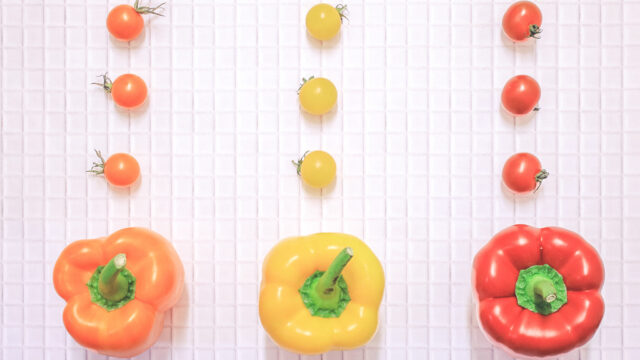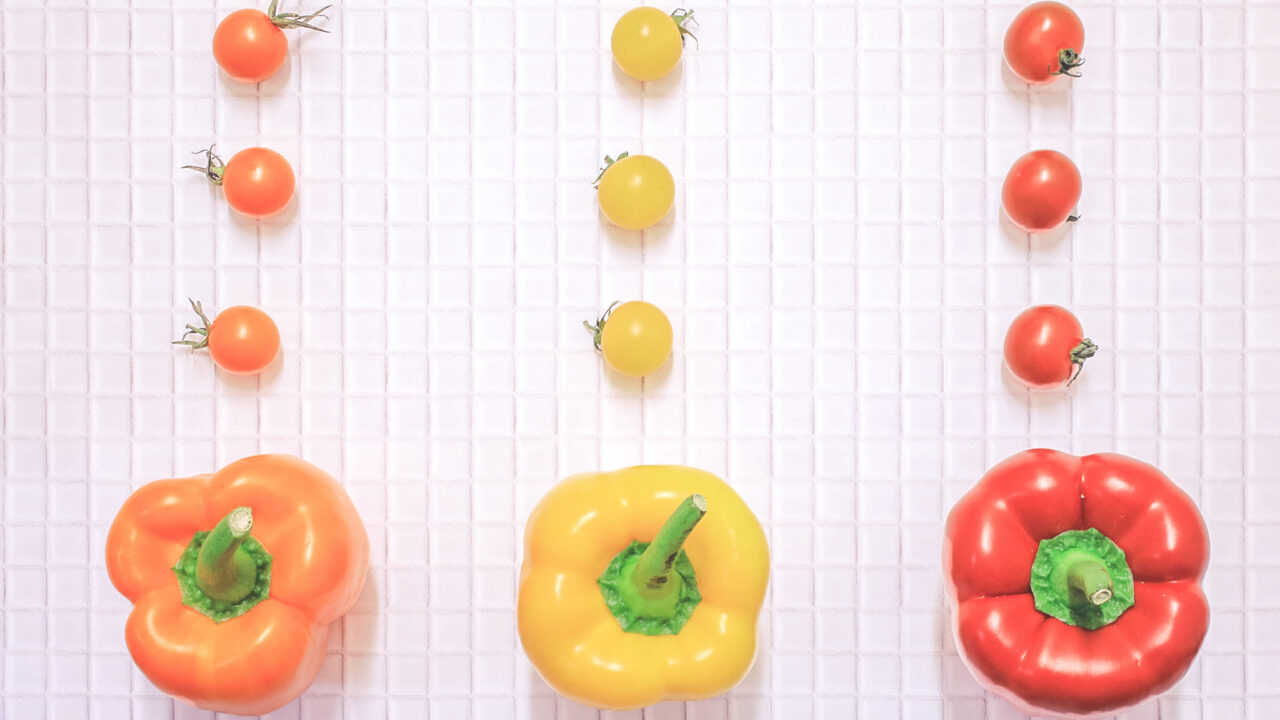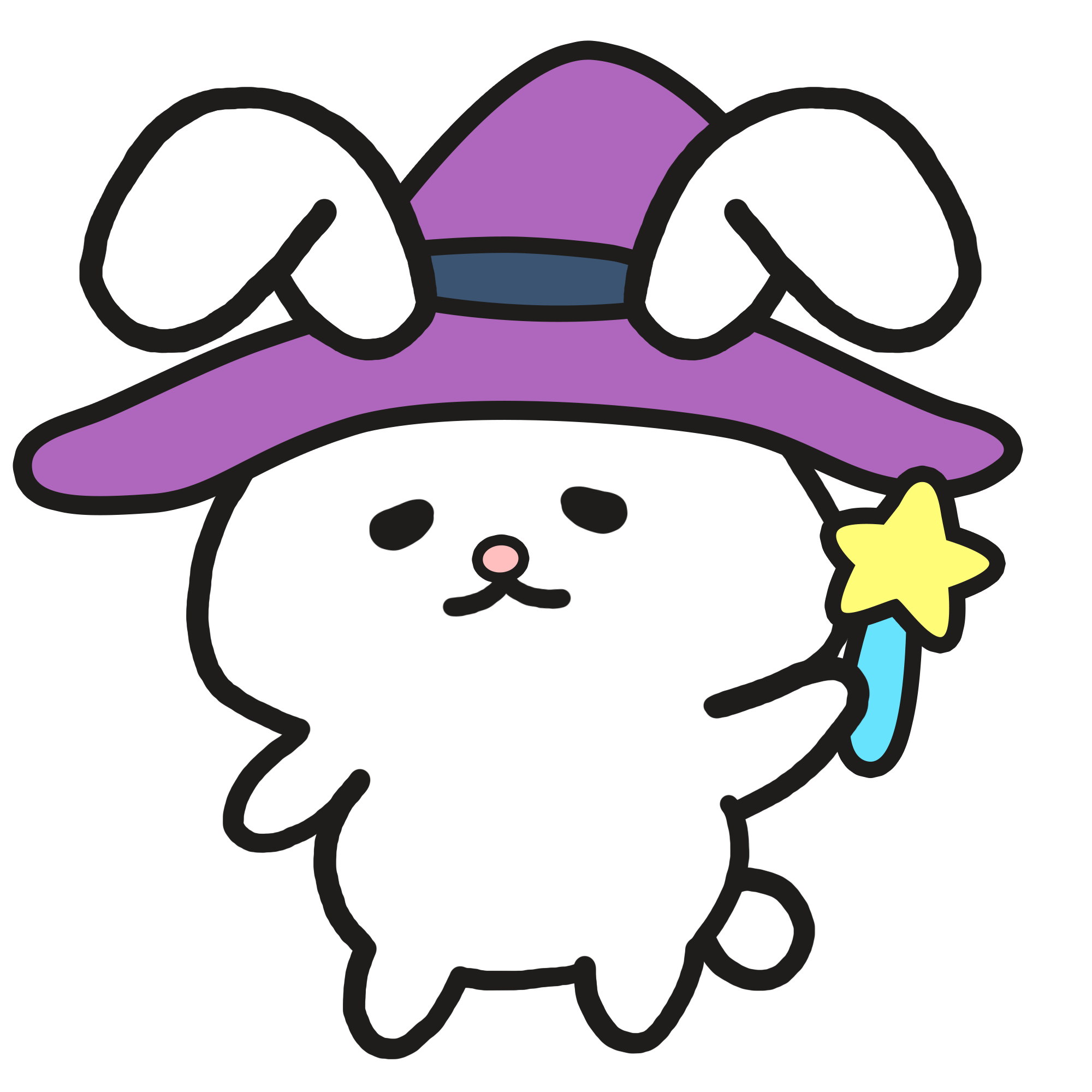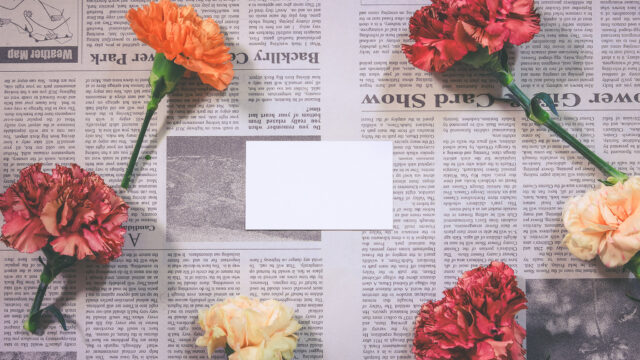こんにちは!ミーコ(@miiko_rabbit)です。
新NISAを楽天証券で始めたい!!
そんな方のために、この記事では楽天証券 での
- 口座開設方法
- 最初にやっておきたい設定
- 新NISAの買い方(つみたて投資枠でのつみたて設定方法)
- その他おすすめ設定
をまとめました☆
ぜひ参考にしてみてくださいね♪
決済に使う楽天カードを作っておこう☆
楽天証券 で新NISAやるなら、ぜひ楽天カードを作っておきましょう♪
楽天カード決済をすると、楽天ポイントがもらえます☆
迷ったら、とりあえず年会費無料の楽天カードがおすすめ♪
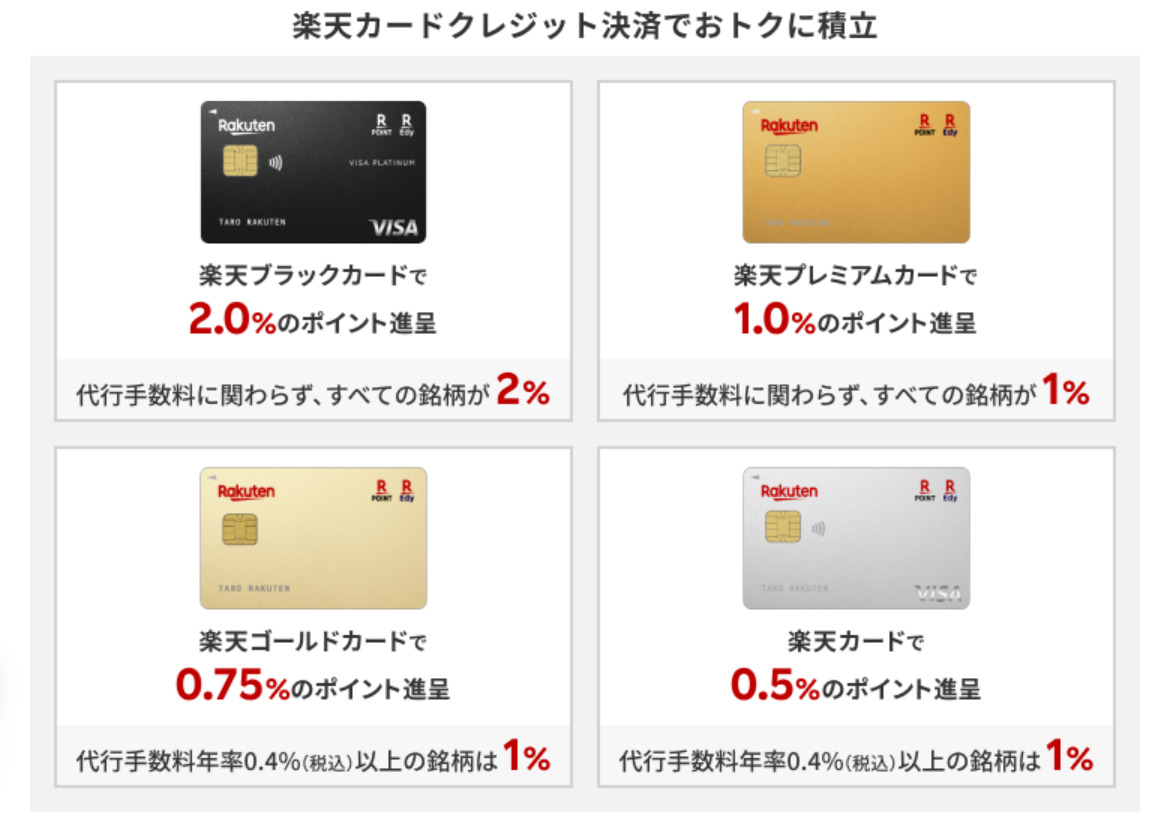
とりあえず作るのがお得なのでござるね~~
楽天証券の口座開設方法
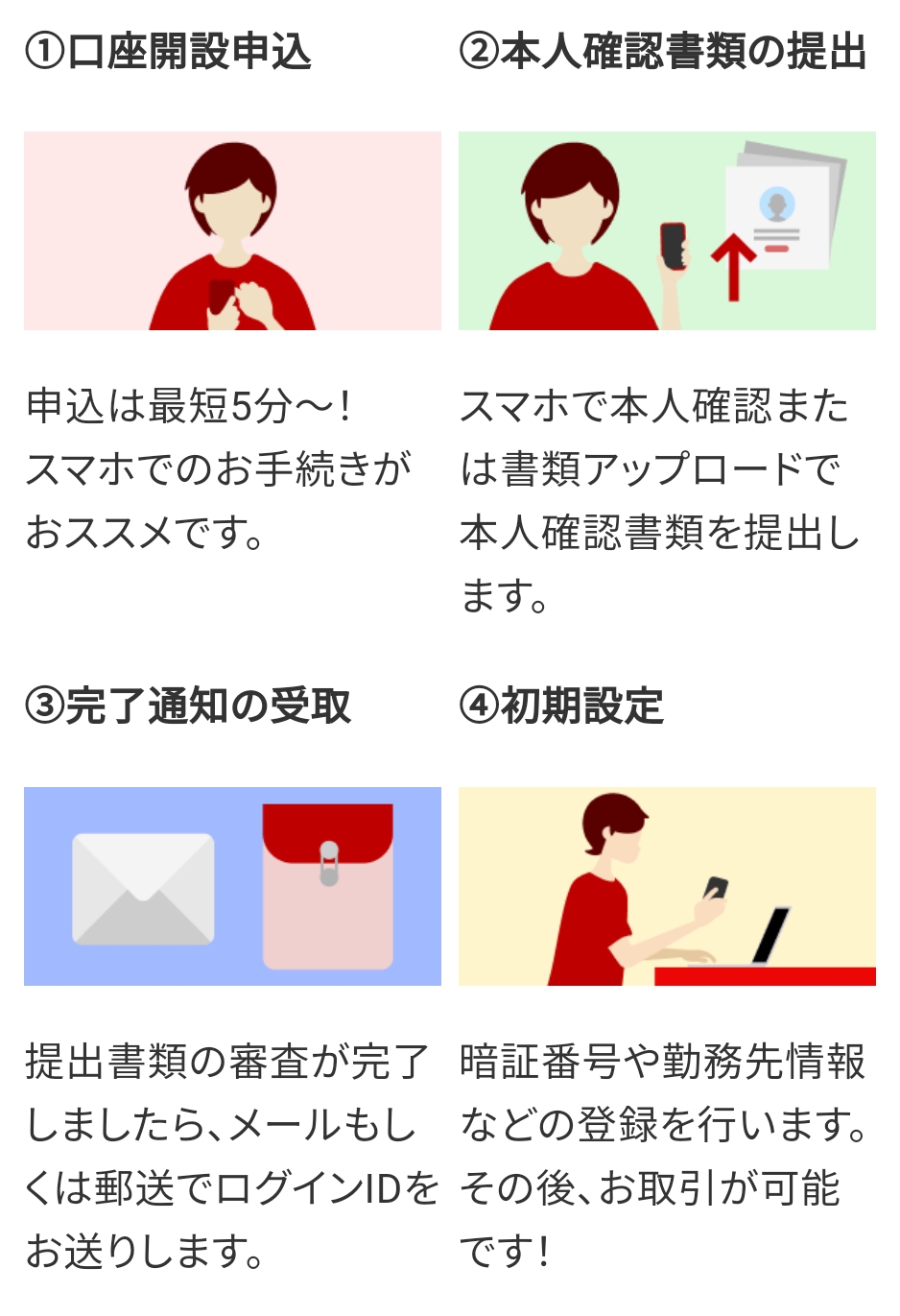
用意するもの
用意するのは本人確認の書類!
- 運転免許証
- マイナンバーカード
どちらかを用意しましょう。(特にマイナンバーカードがおすすめ★)
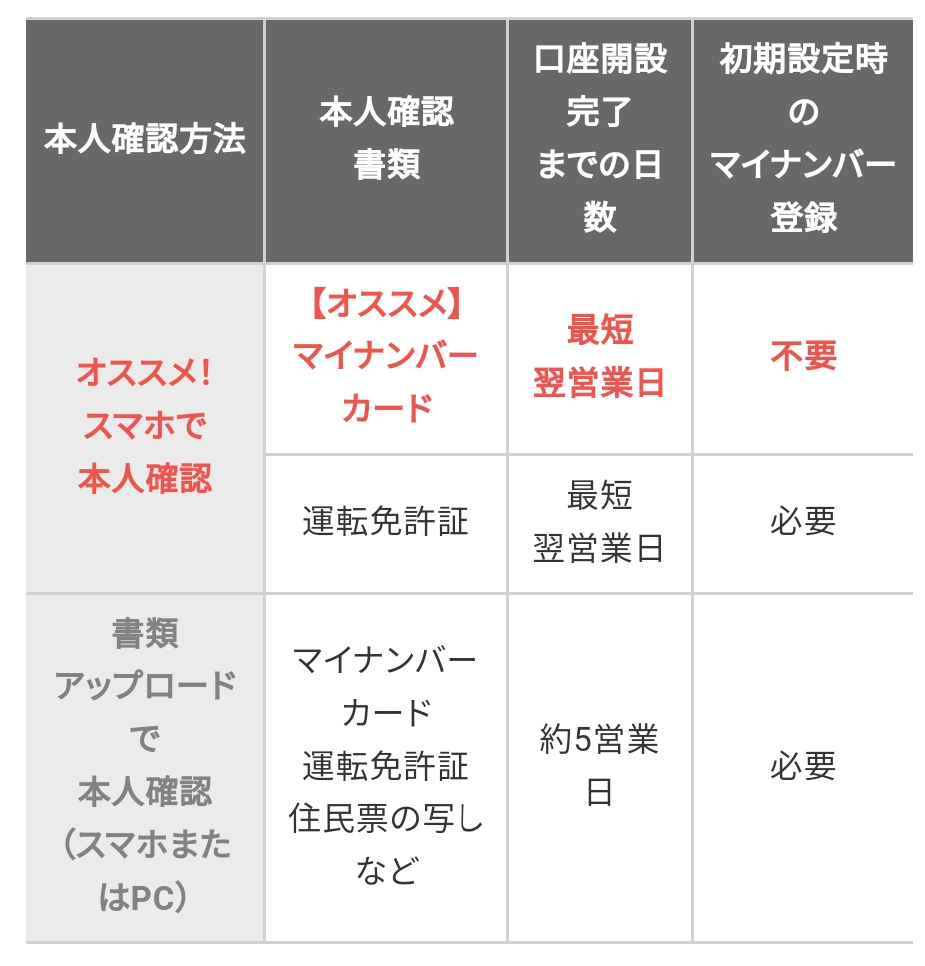
どちらかの書類であれば、スマホで本人確認ができます☆(とにかく早いのでおすすめ♪)
どちらも持っていない方でも、郵送で口座開設できるのでご安心を♪
その場合に必要な書類は
- 住民票の写し
- 印鑑登録証明書
- 各種健康保険証
- パスポート
- 在留カード・特別永住者証明書
- 住民基本台帳カード
のうち、顔写真があるものなら1つ・顔写真がないものなら2つです!
口座開設のやり方
では口座開設方法をかんたんに説明します☆
まずはこちらから楽天証券 公式HPへ移動↓
公式HPに移動したら、下の黄色いボタン『口座開設はこちらから(無料)』をタップ。

楽天会員の方は右からログイン、そうでない方は左を選ぶ。(今回は左の場合をご紹介します☆)
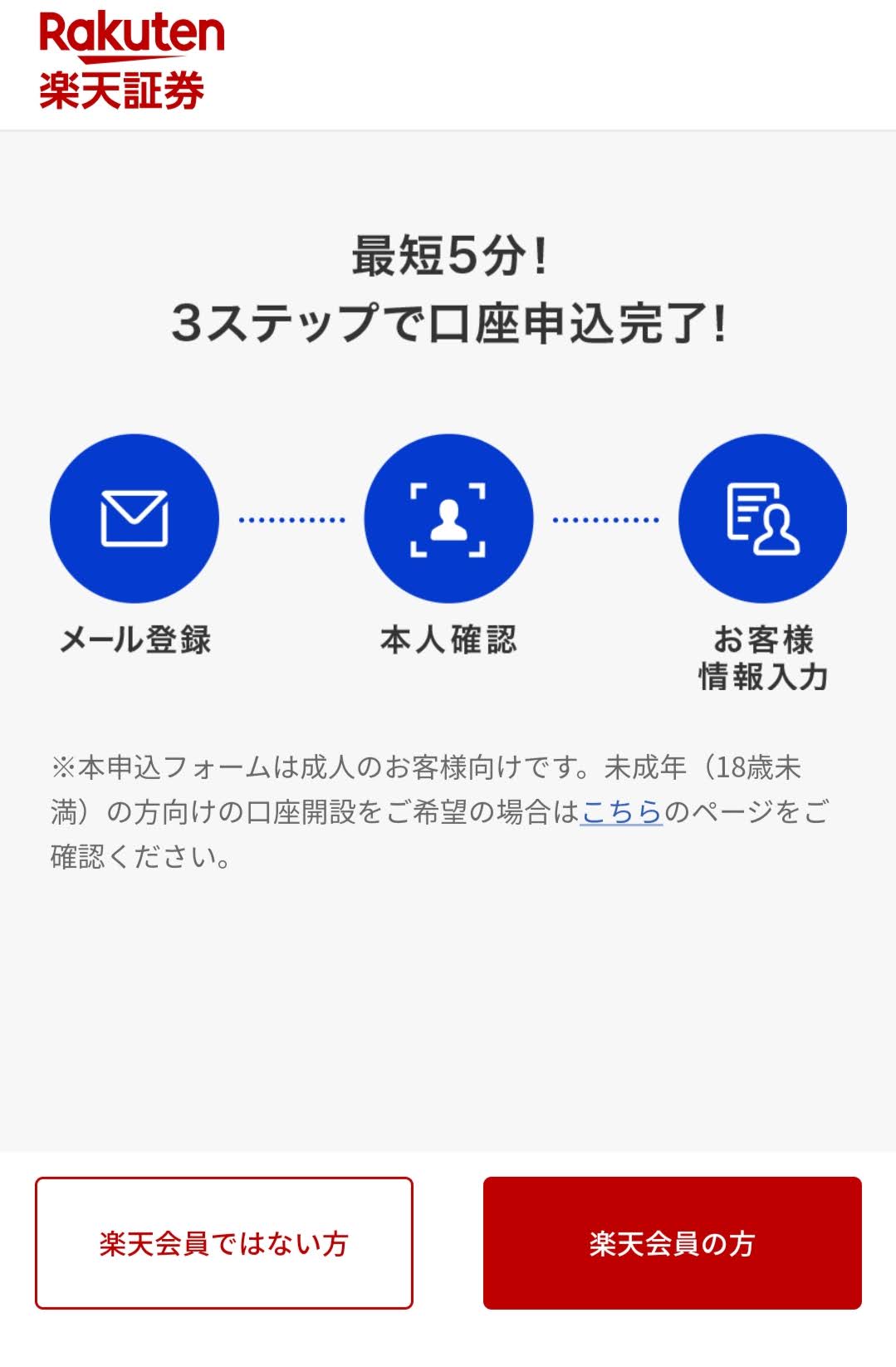
メールアドレスを入力して、『同意のうえ、送信する』をタップ。
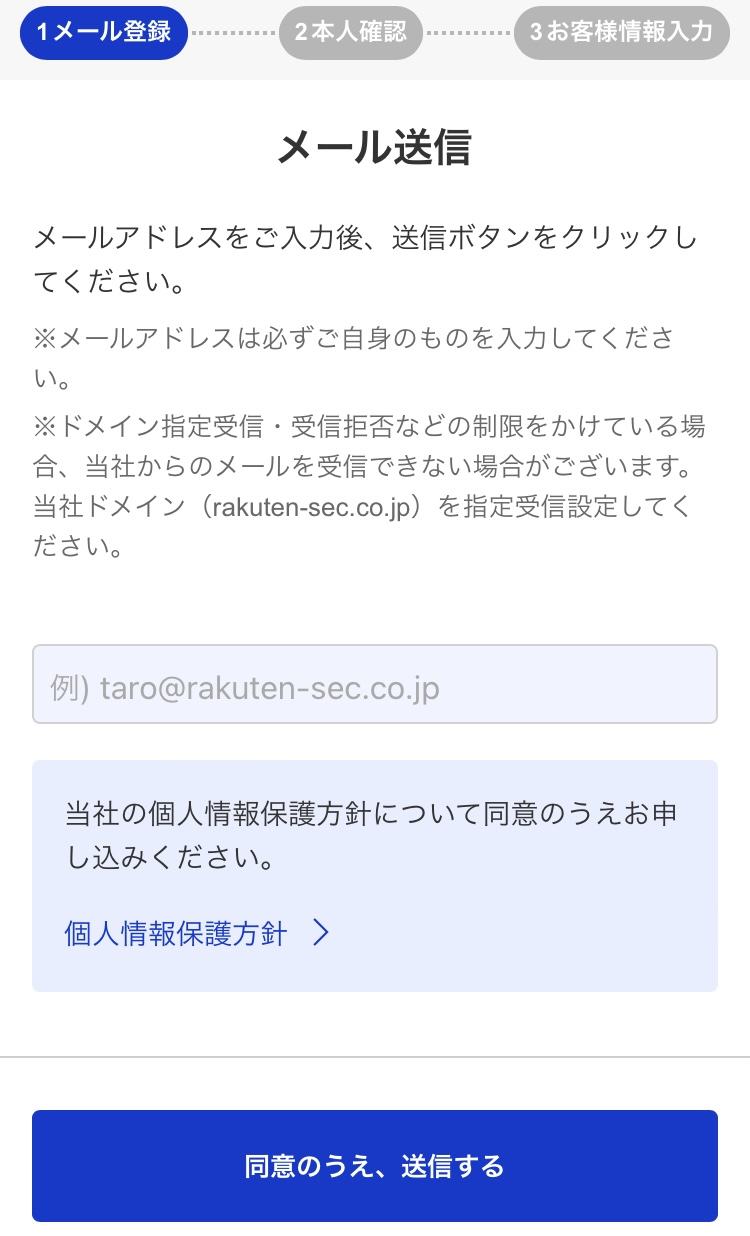
メールが届くので、リンクをコピーしてSafariやChromeなどのブラウザで開きましょう!
(スマホで本人確認がスムーズにいくためです!)
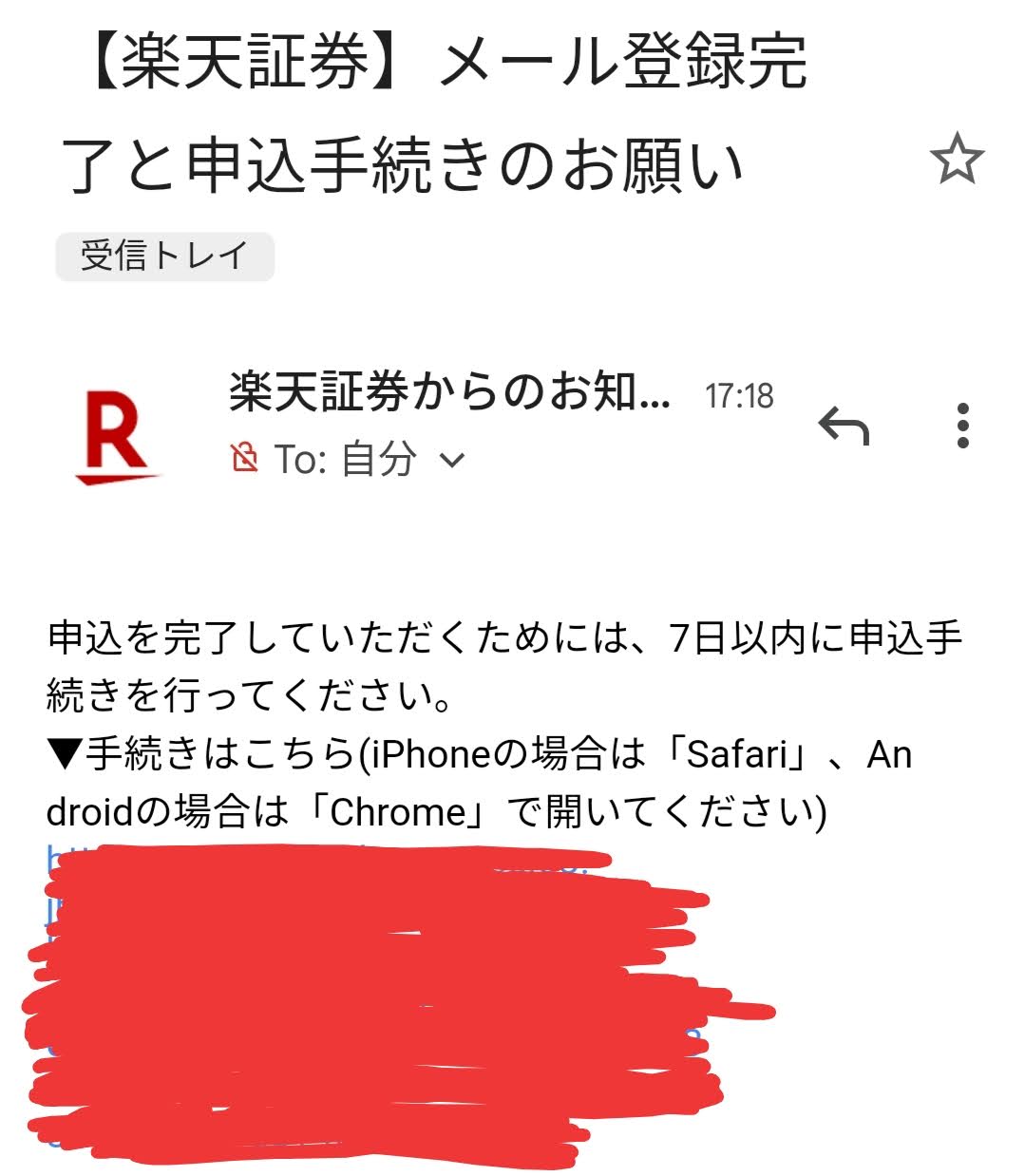
国籍を選択し、使用する本人確認書類を選択して『次へ』をタップ。
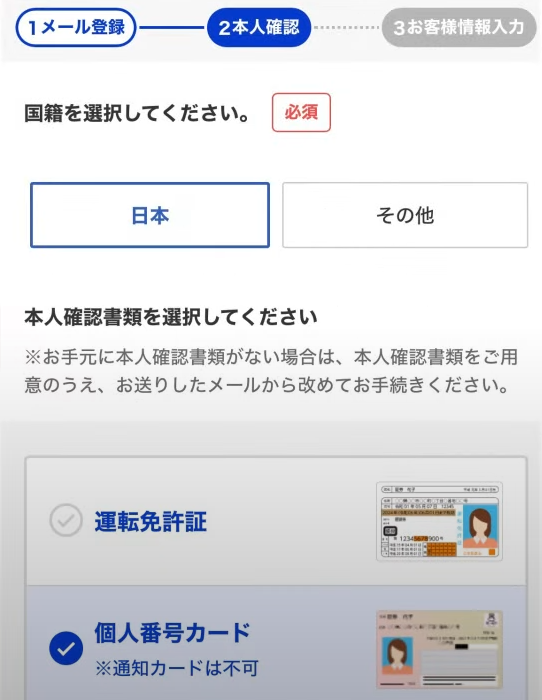
指示通りに本人確認書類や顔の撮影を進めていきましょう♪
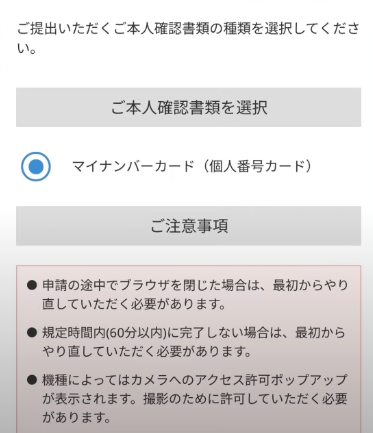
本人確認が終わったら、お客さま情報の入力に進みます。
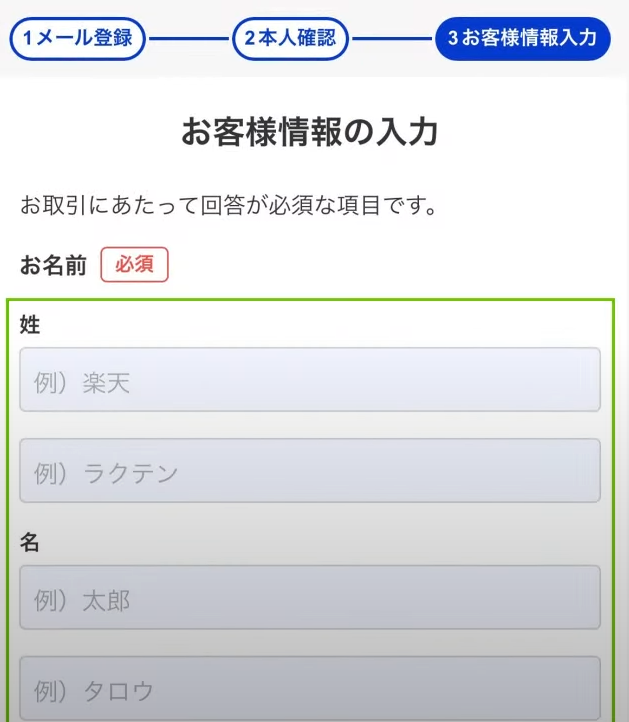
氏名や住所・生年月日・電話番号など表示のとおりに必要な情報を入力していきましょう!
では、つまづきやすいところのみ解説していきます☆
特にこだわりがなければ、おすすめは『特定口座(源泉徴収あり)』です☆
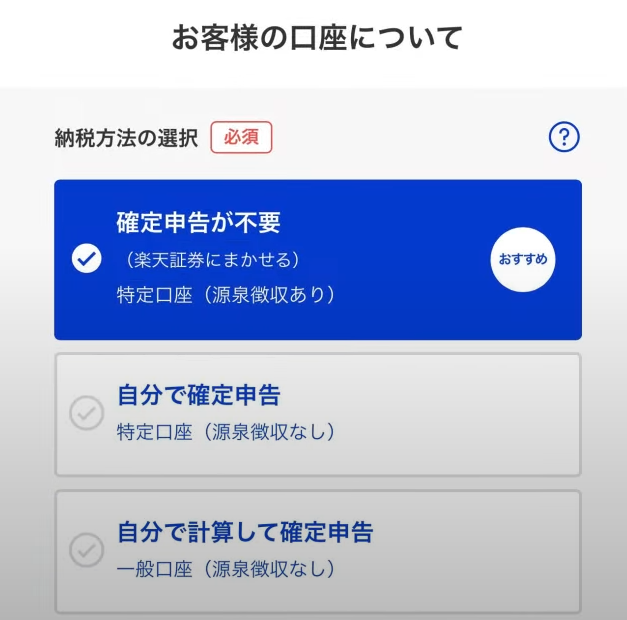
これを選ぶといくら利益がでても、確定申告不要・扶養を外れる心配なし!
それは楽でござる~
特定口座は、新NISAをするだけでは使いませんが…
NISA以外で取引をするときの基本の口座になります。
特定口座を開設しないと、確定申告がかな~り面倒に…必ず開設しておきましょう♪
NISA口座を『開設する』『初めて開設する』を選びましょう♪
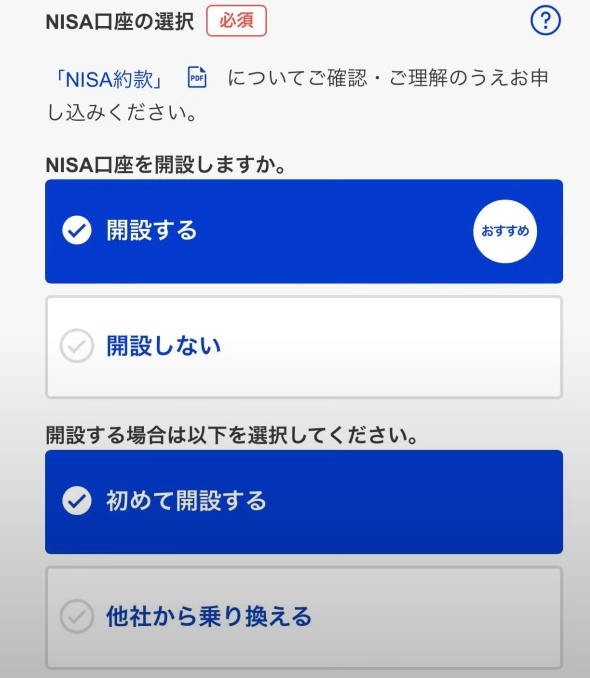
ただし、現在他の金融機関で新NISAをやっている方は『他社から乗り換える』を選び、のちほどNISA口座の金融機関変更手続きをおこないます。
楽天カードは、まだ持っていない人は申し込んでおきましょう♪
(カードがなくても、現金で買うこともできます◎)
楽天銀行は、あまり使う予定が無くても申し込んでおくのがおすすめです☆
楽天銀行から楽天証券へは、手数料無料で自動入金できてすごく便利です!
マネーブリッジがSPUの条件だったり、ハッピープログラムで楽天ポイントが貯まったりお得がいっぱい♪
そのほか
- iDeCo
- 楽天FX
- 信用取引口座
などは、使う予定がなければ申し込まなくて大丈夫です◎
FXと信用口座はもし申し込んでしまっても使わなければいいだけなので気にしなくてOK!iDeCoは金融機関の変更が面倒なので注意!
スマホで本人確認をした場合、この段階でパスワードを登録します。
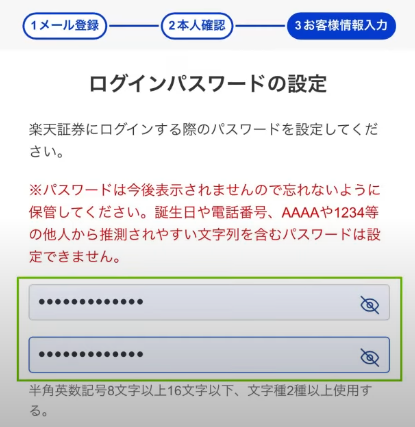
入力が終わったら、入力内容の確認をします。
そのあと、重要書類を確認して、『規約等に同意して申込を完了する』をタップ!
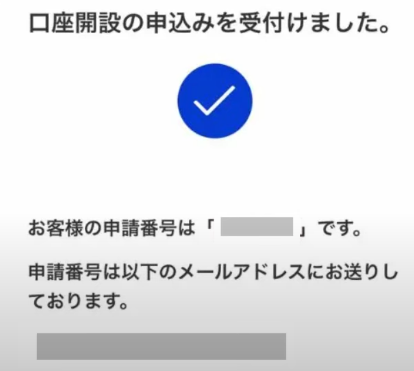
翌営業日以降(通常1~3営業日)にログインIDがメールで届きます。
では、楽天証券HP内の『ログイン』ボタンよりログインしましょう☆
ログイン後、5分程度で終わる初期設定をおこないます。
やることは
- 取引暗証番号の登録
- アンケートの回答(正直に回答すればOK)
- 勤務先登録(インサイダー登録)
- 国籍・居住地国の確認
- マイナンバー登録(マイナンバーカード以外で本人確認をした人だけ)
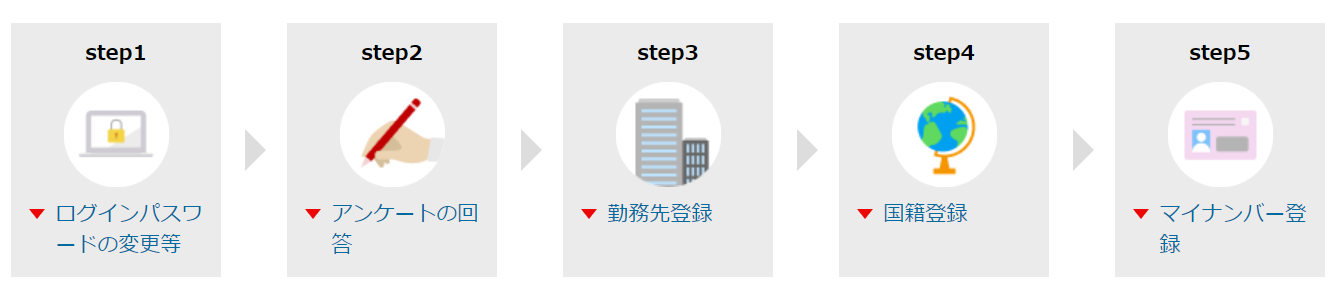
です☆
初期設定完了後、マイナンバー登録画面に進むのでマイナンバー書類を提出しましょう。
おしまい!!!
お疲れさまでした♪
買う前にやっておきたい設定
つみたての設定をする前に、やっておきたい設定をまとめました☆
1.マネーブリッジ
楽天銀行を持っている人に絶対やっておいてほしいのが『マネーブリッジ』!
マネーブリッジの申し込みはこちらから☆
マネーブリッジって、なんぞ…?
マネーブリッジとは、楽天証券と楽天銀行の連携です。
マネーブリッジをすることで、いろんなメリットがあります♪
普通預金の金利が大幅に優遇されたり…

入出金が自動&手数料無料でできたり…
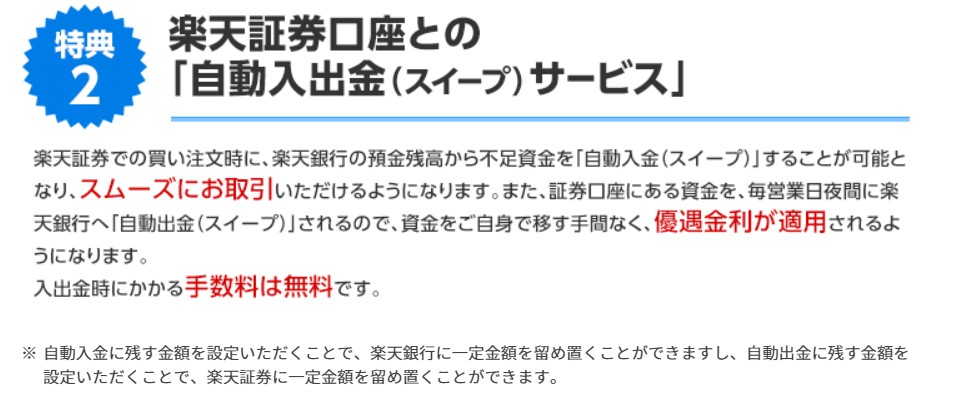
あとは、SPUの条件にマネーブリッジが必須なので、とりあえず設定しておきましょう♪
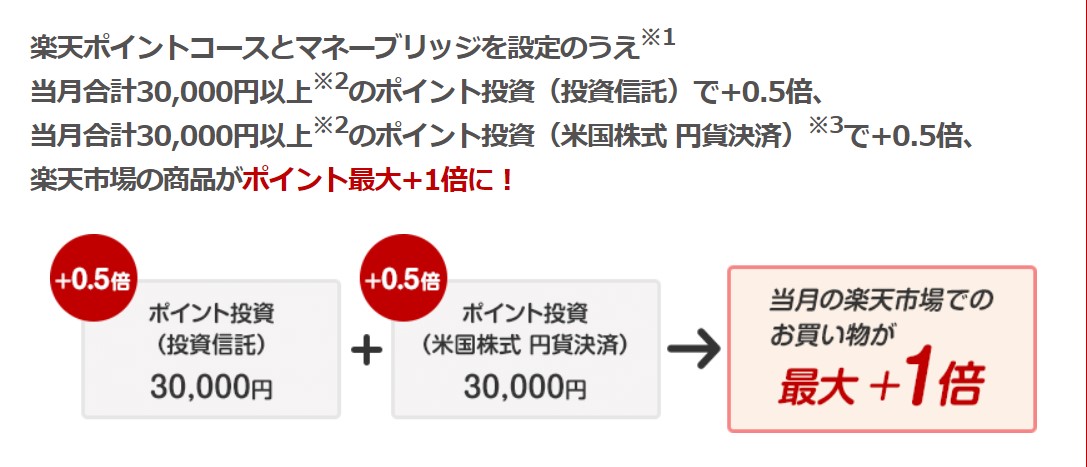
マネーブリッジの申し込みはこちらから☆
2.ハッピープログラムのエントリー
マネーブリッジに申し込んだら、次はハッピープログラムへエントリーしましょう!
ハッピープログラムのエントリーはこちらから!
ハッピープログラムとは、なんぞ…?
ハッピープログラムも楽天銀行のサービスです。
エントリーすると、いろいろな特典が…☆

楽天証券については、こんな特典があります↓
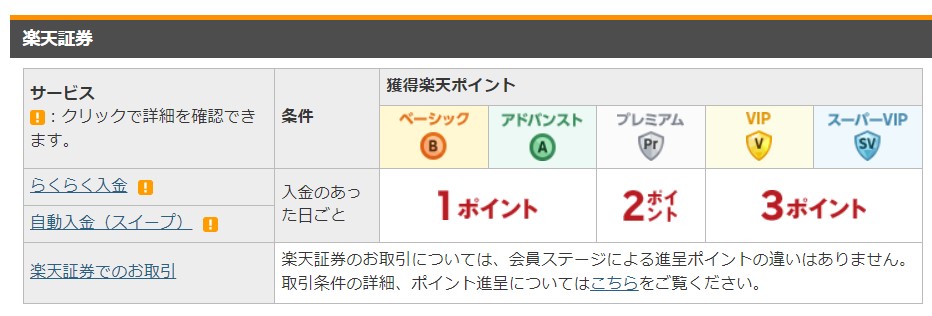
なんと楽天証券で投資信託を保有しているだけで、節目節目でポイントがもらえるんです♪
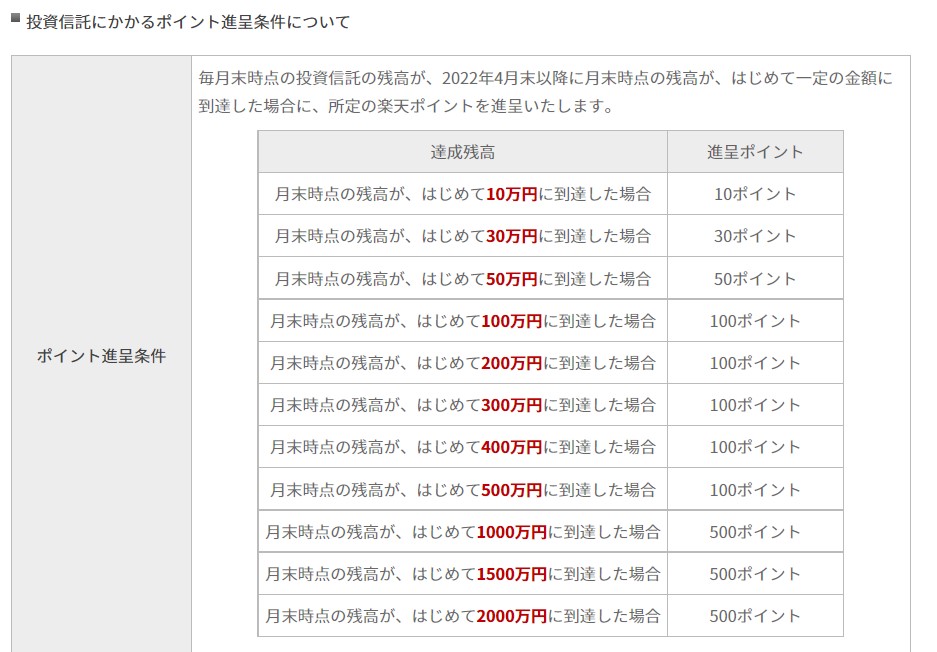
こちらはマネーブリッジ+ハッピープログラム両方の手続きが必要なので、ぜひやっておきましょう☆
もちろんどちらも無料&数分でできますよ◎
ハッピープログラムのエントリーはこちらから
3.ポイント利用設定(楽天ポイントコース)
こちらはSPU達成に必要な設定です!
まずは、ポイントコースを『楽天ポイントコース』にしましょう♪
ログインしたら、右上『マイメニュー』→『ポイント・SPU』
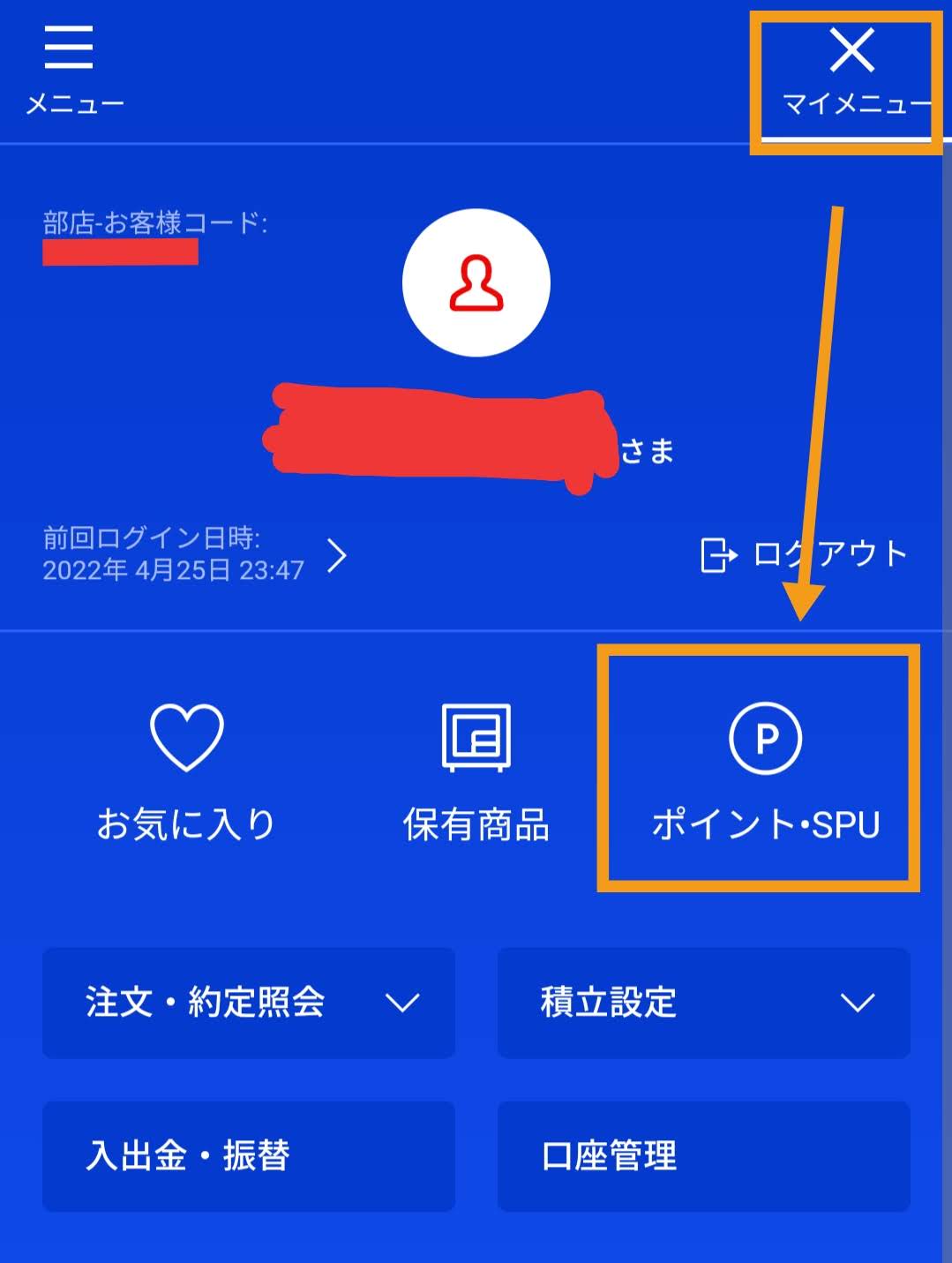
でてきたページを一番下までスクロールして、『利用設定』

飛んだら『上に』スクロールしましょう!
『楽天ポイントコース』となっていればOK☆違ったら変更しましょう!
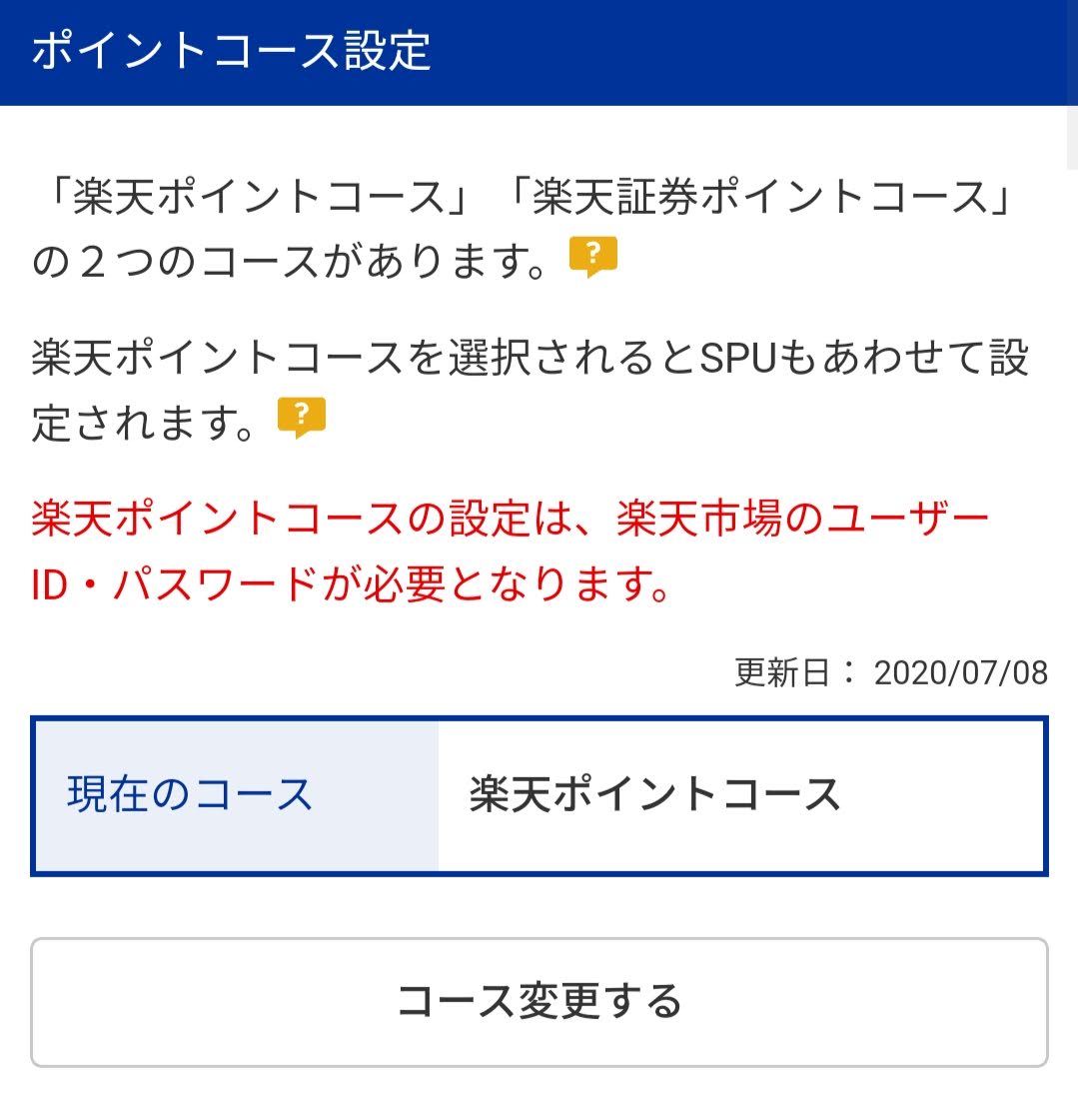
先ほどの画面を下にスクロールして、『ポイント利用設定』の『投資信託』をタップ。
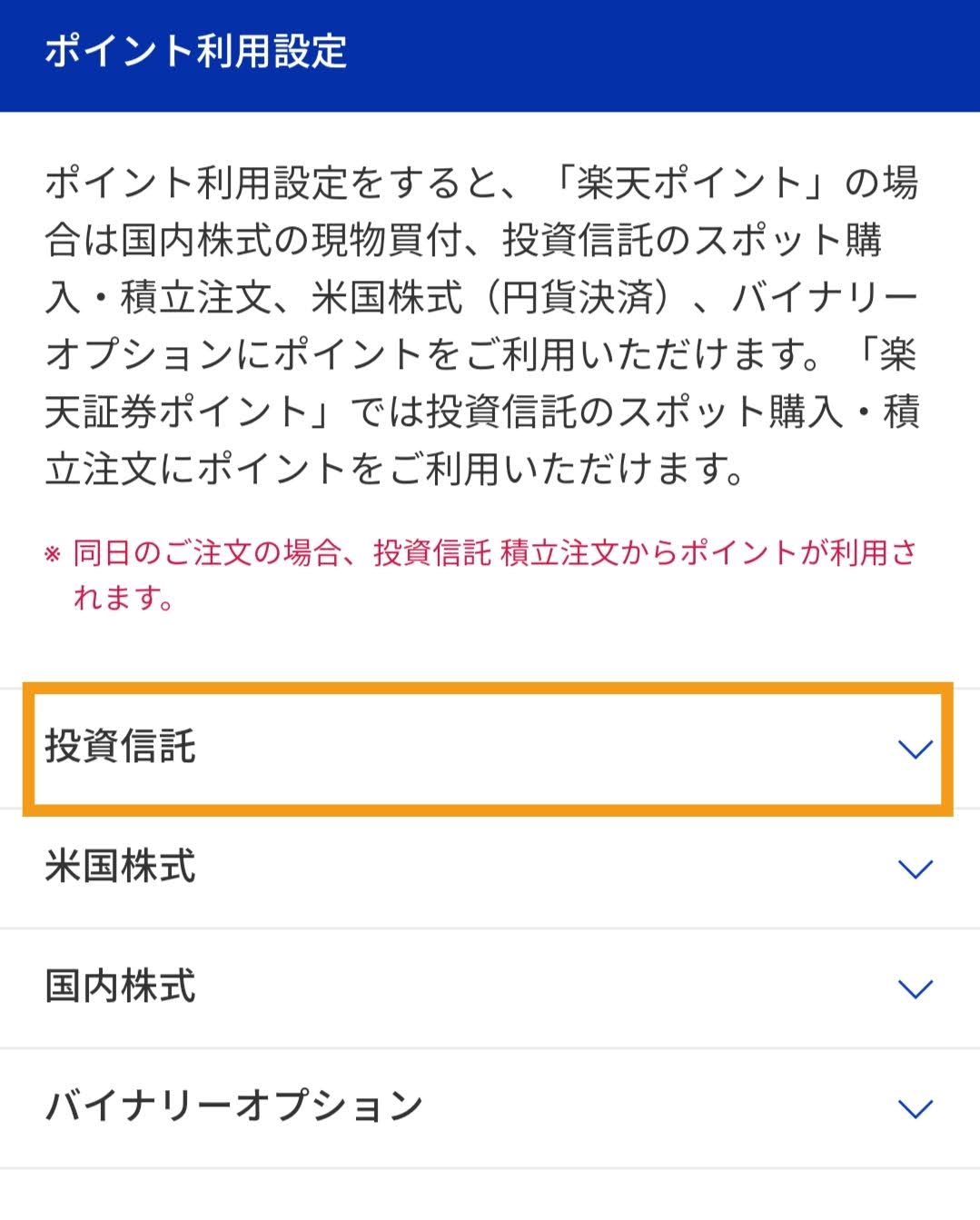
積立注文の『設定』をタップ。
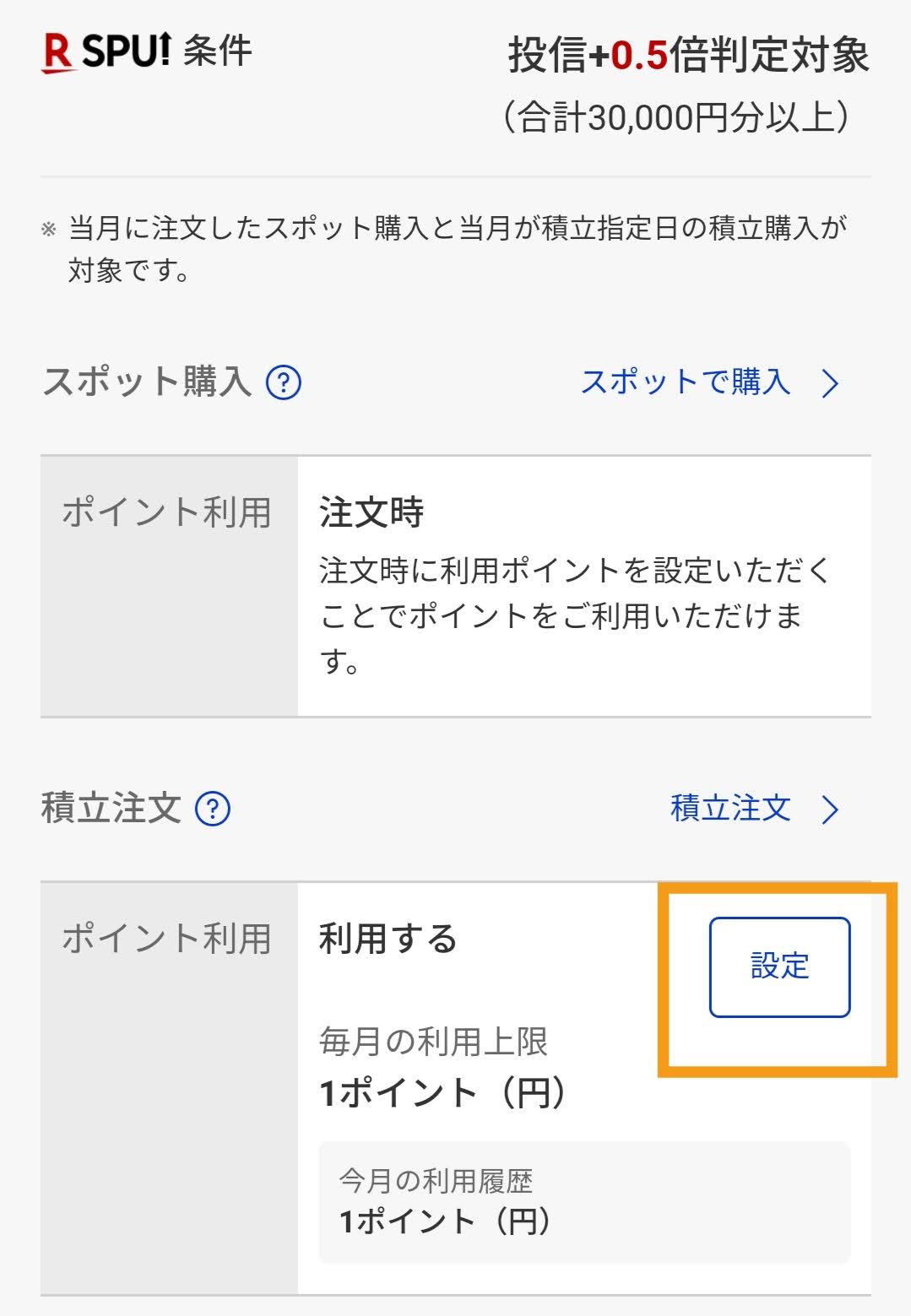
『利用する』を選択。
ポイント数は『毎月』『1ポイント』がおすすめ♪(ここは好みで設定しても◎)
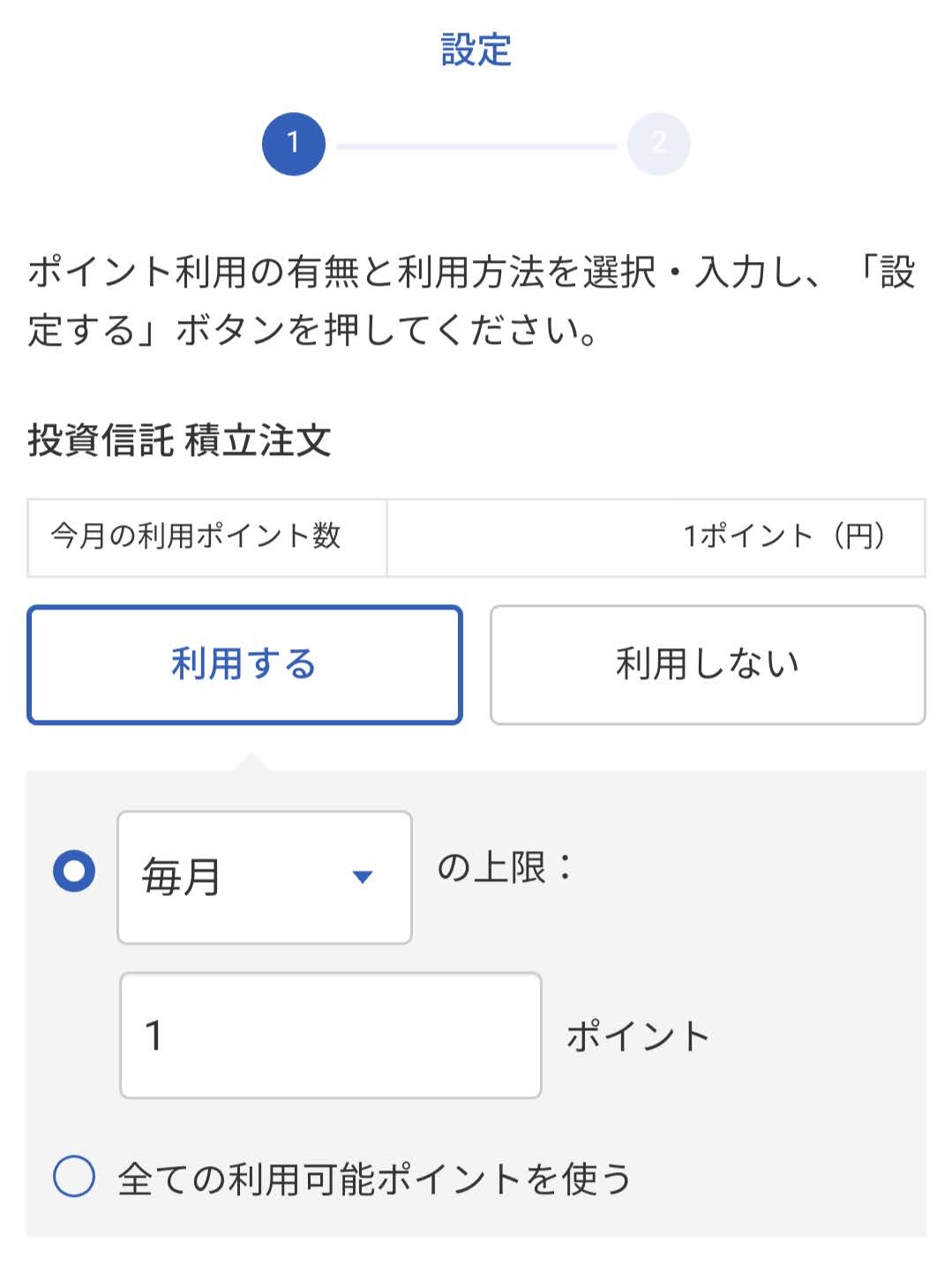
そして実は…ここまで説明した設定をしておけば、ポイントを使い切ってしまっていても条件達成されるんです♪

それはありがたいでござる~~~
ところで、SPUとはなんぞ??
SPUとは、楽天市場でのお買い物がポイントアップするプログラム!
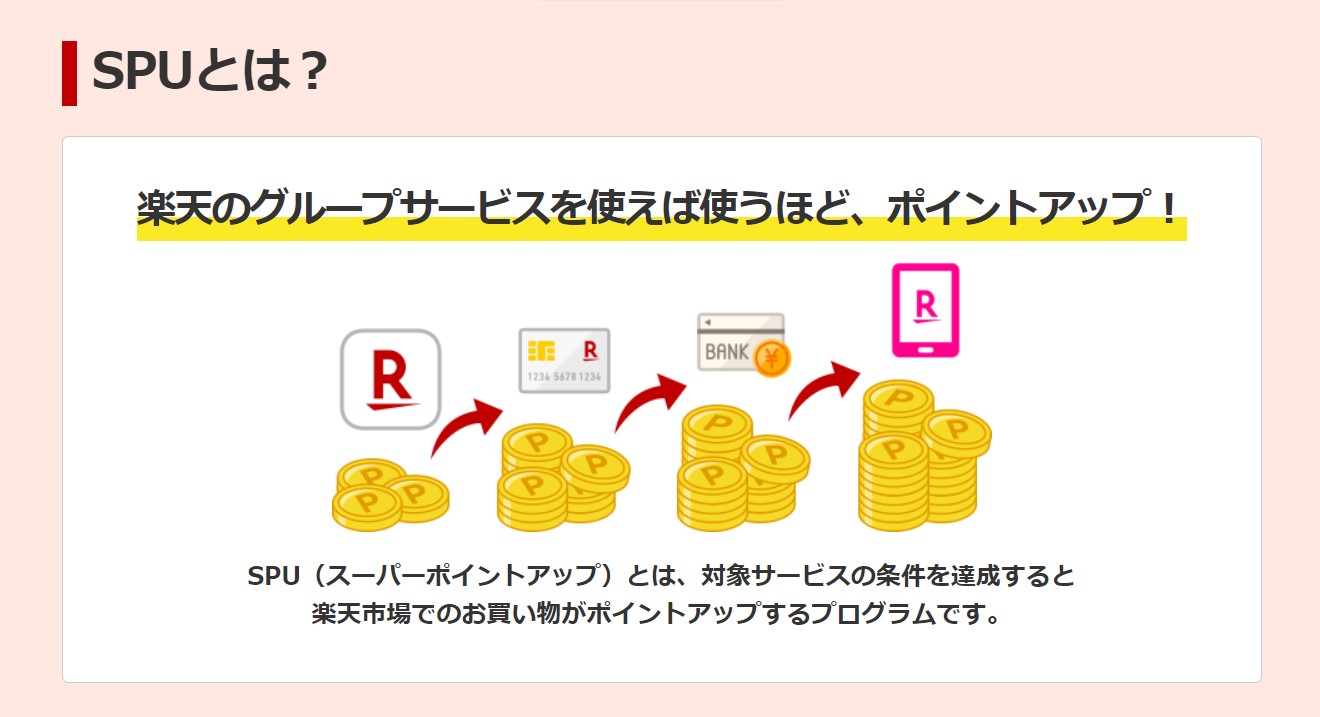
ふだん楽天でお買い物する人もあまりしない人も、達成できそうなものはしておくとお得ですよ☆
新NISAのつみたて投資枠の買い方
ではでは、新NISAつみたて投資枠の積立設定をやっていきましょう!!
買い方は3つあって、併用もできます◎
おすすめは『楽天クレジットカード決済』♪
いちばん簡単だしお金の流れを自動化できてポイントももらえる★
月10万円まで設定できます。ほとんどの人はこれで事足りるかと!
- 証券口座(現金で買うやり方)
→ボーナス設定をしたいひと・年末にあわてて買いたい人はこれ! - 楽天クレジットカード決済(おすすめ)
→楽天カード持ってる人はコレでOK★ - 楽天キャッシュ決済
→楽天カードは持っていないけどポイントほしい人・特殊なチャージ方法でポイントアップを狙いたい人・月10万円より多く積み立てたい人
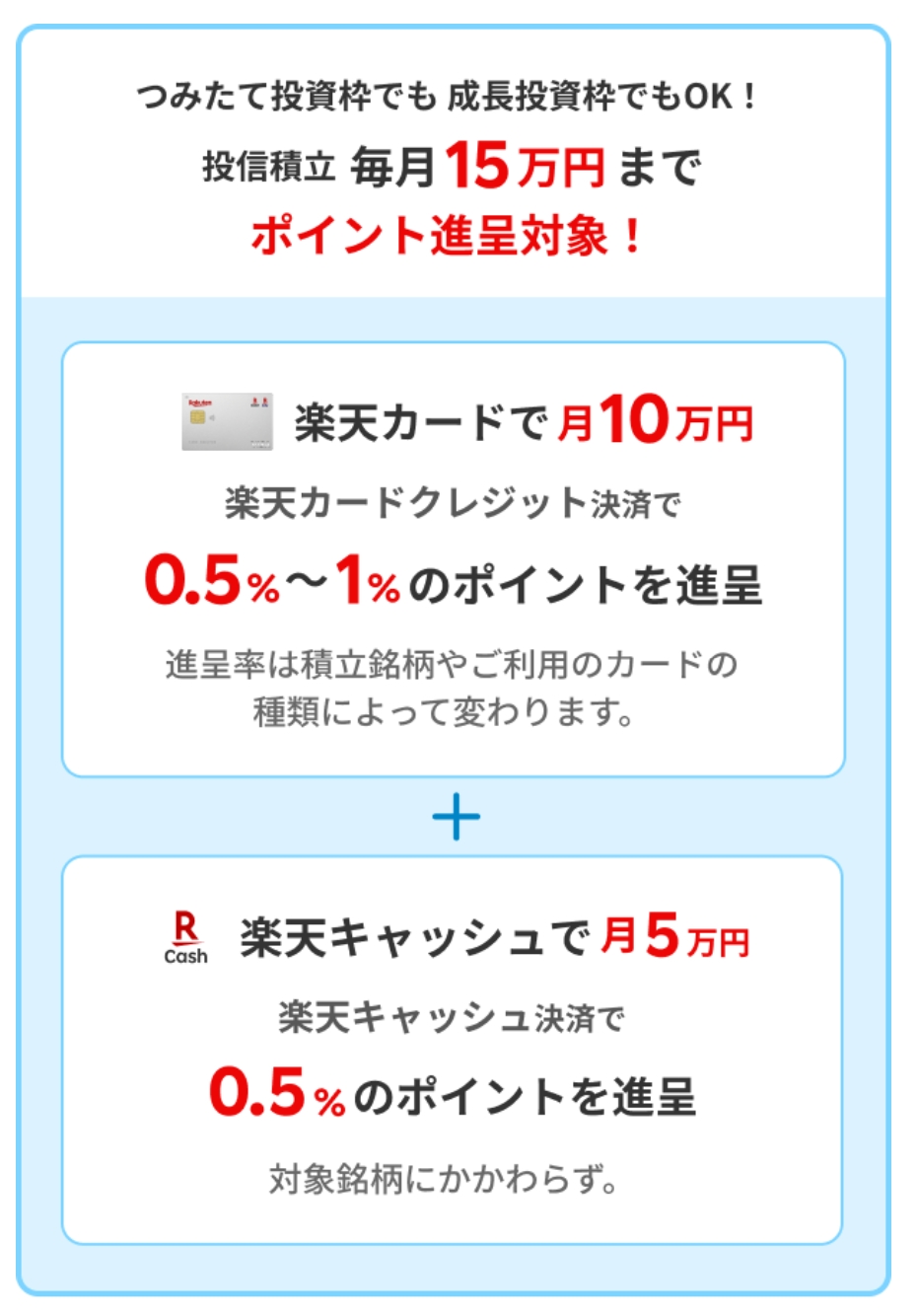
1.現金で買うやり方(証券口座引き落とし)
まずは現金で買い付ける方法です。
お金はマネーブリッジしていれば、楽天銀行に入れておけばOKです◎
ログインしたら、左上『メニュー』→『NISA』
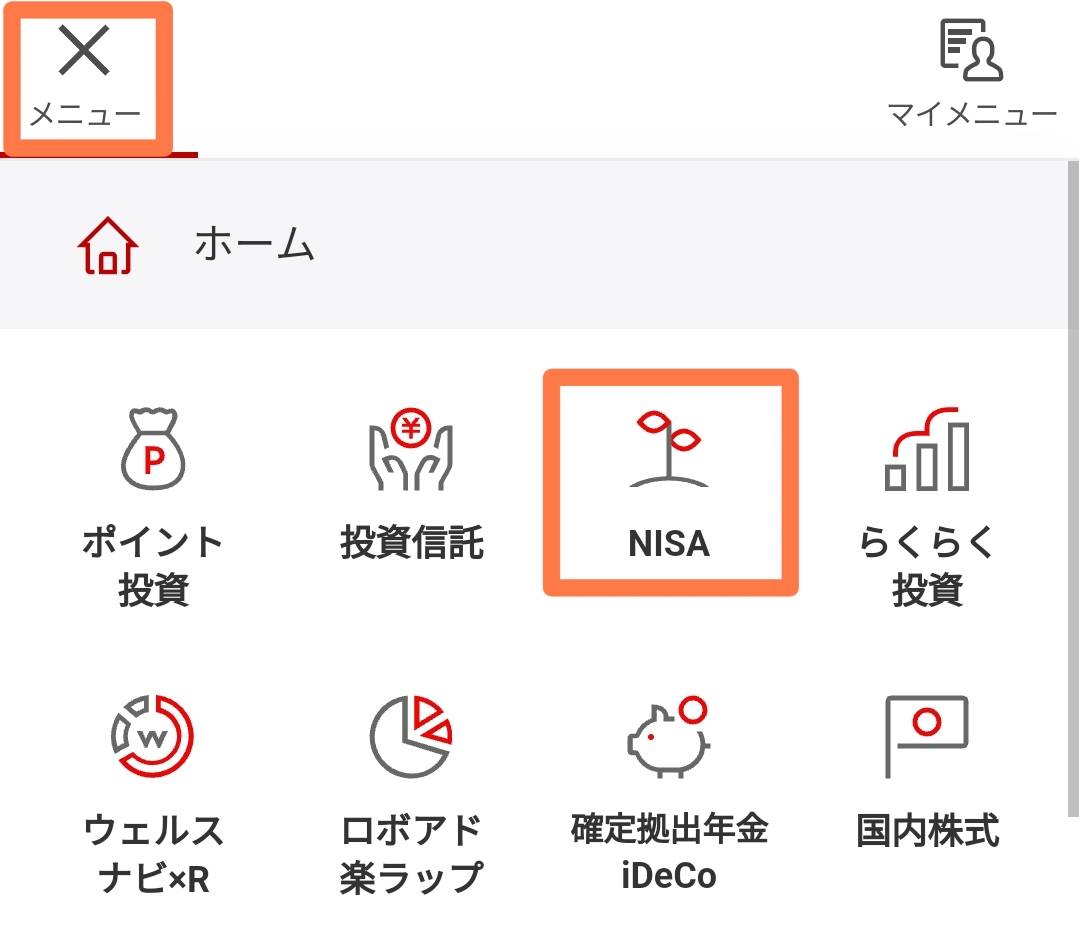
『探す』から、積み立てたい銘柄を探しましょう!
銘柄のページに移動したら、右下『積立設定』をタップ。
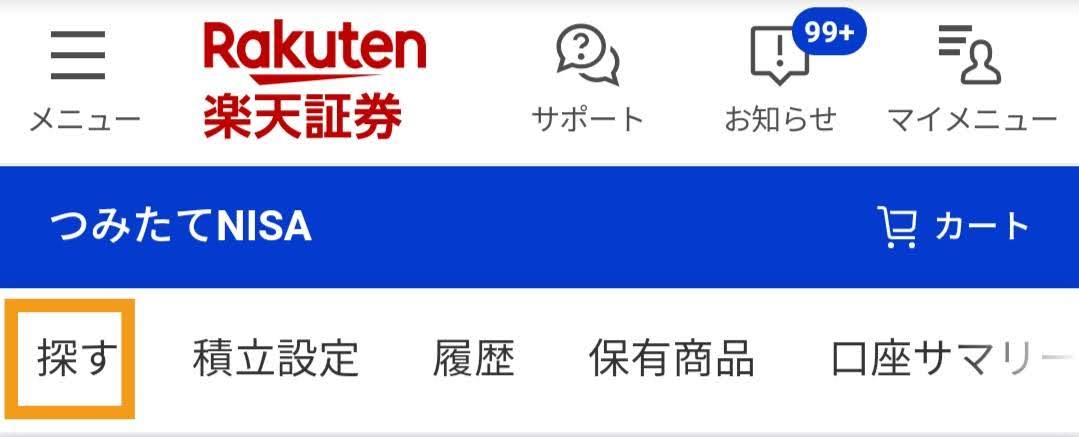
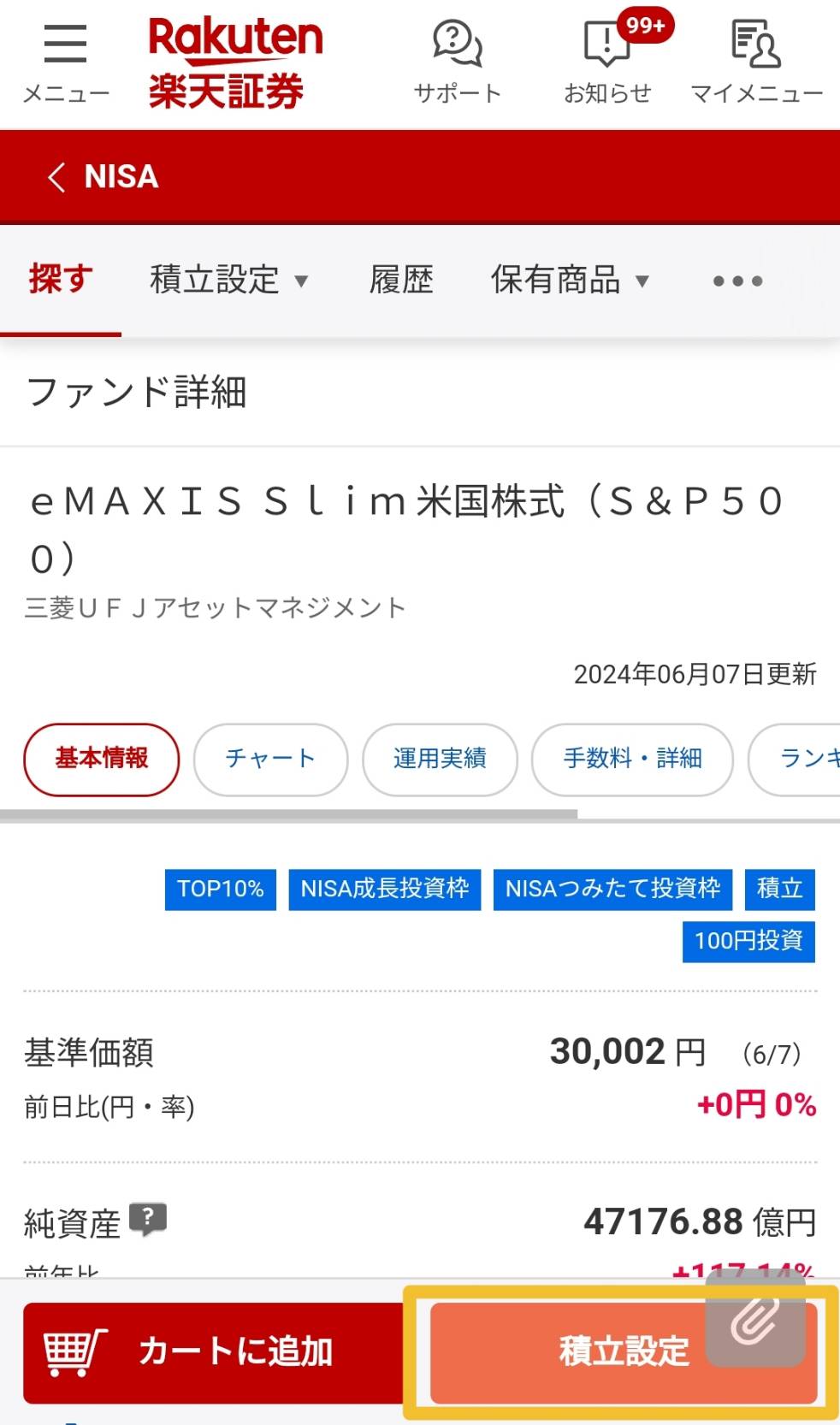
口座区分は『NISAつみたて投資枠』をタップ。
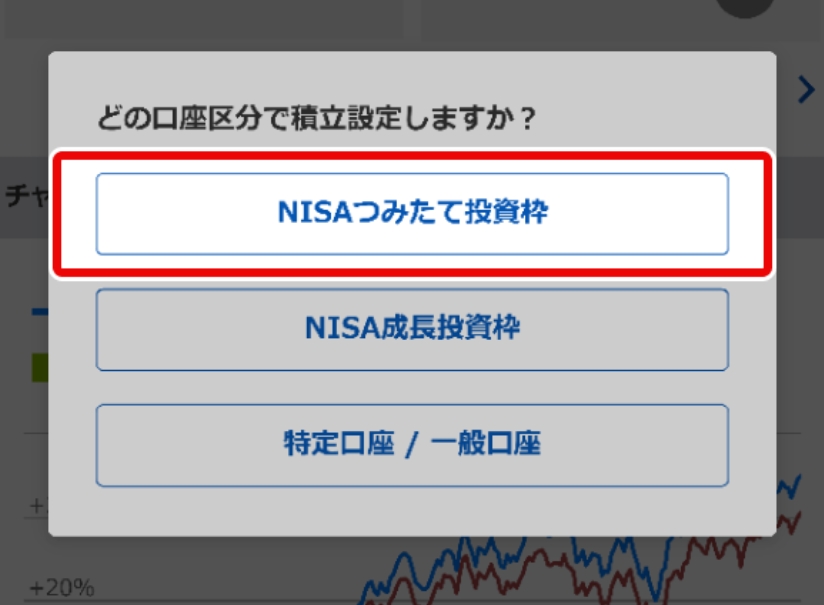
はじめて投資信託を積み立てる場合、確認事項への同意が必要なので、書面を確認して同意しましょう!
つみたて金額をお好みで入力♪
ボーナス設定(ひと月だけ多く積み立てたり・一括で買いたい場合)を追加する場合、『ボーナス設定を追加する』を押して、設定しましょう。
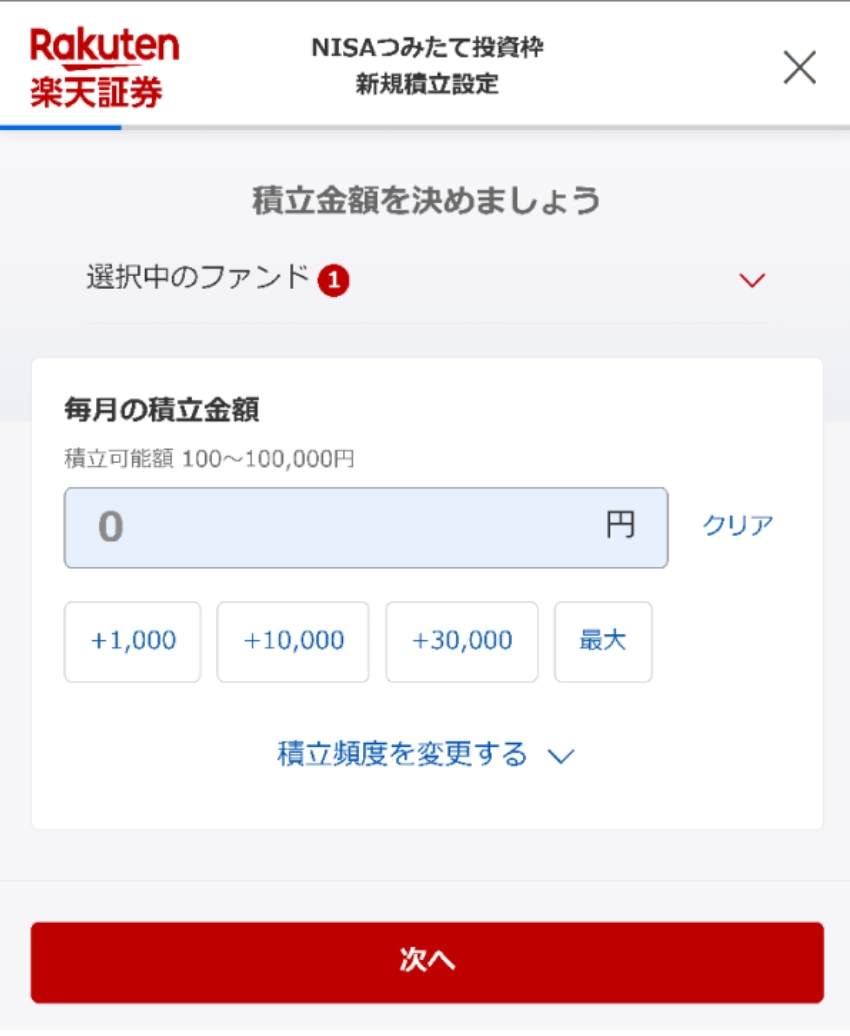
分配金コースを選択!『再投資型』で大丈夫です◎
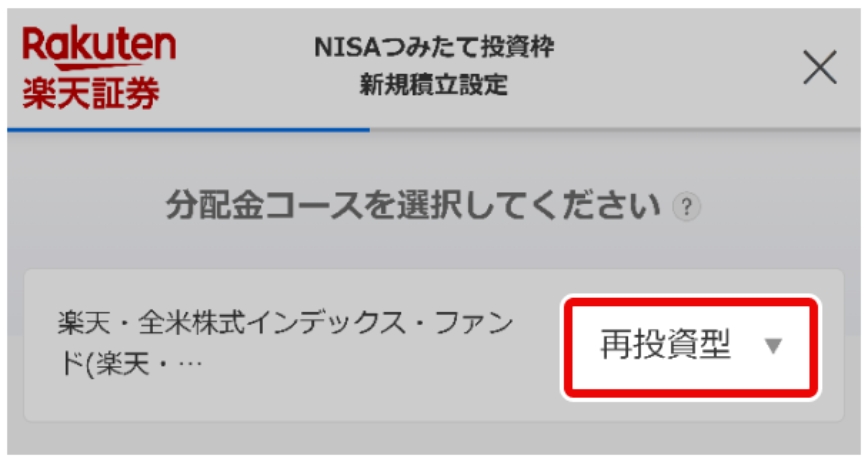
目論見書(投資信託の説明書のようなもの)を『未確認の書面を確認する』で確認して、『同意して次へ』。
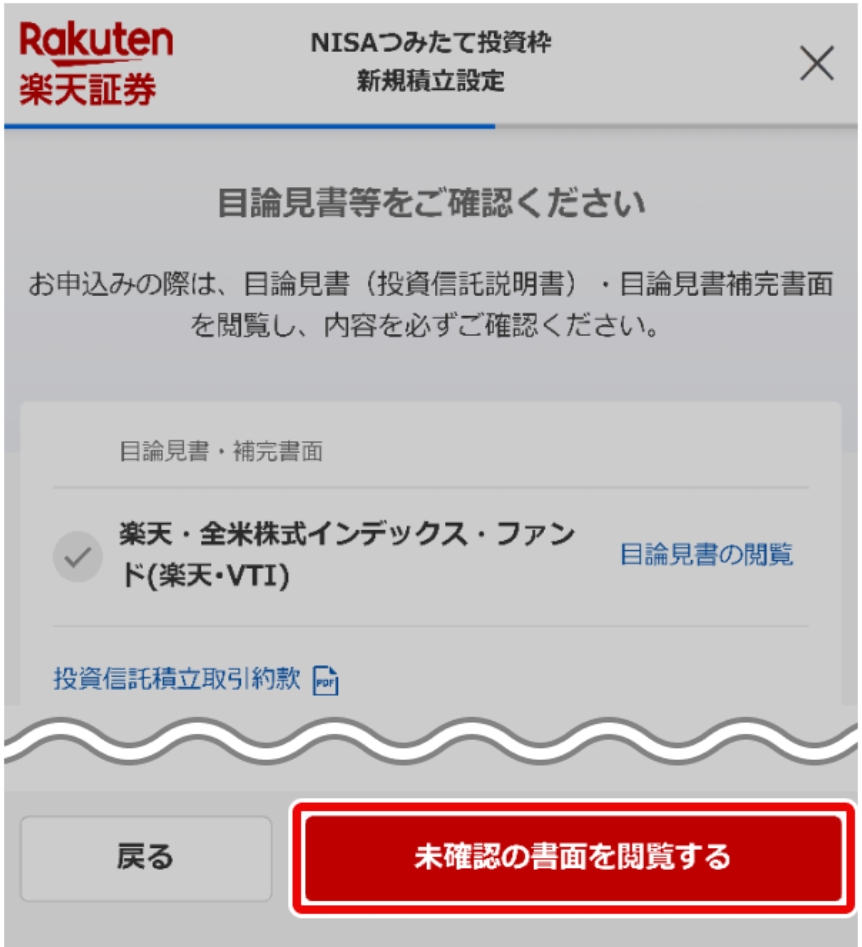
引き落とし方法を選びます。『証券口座』を選択!
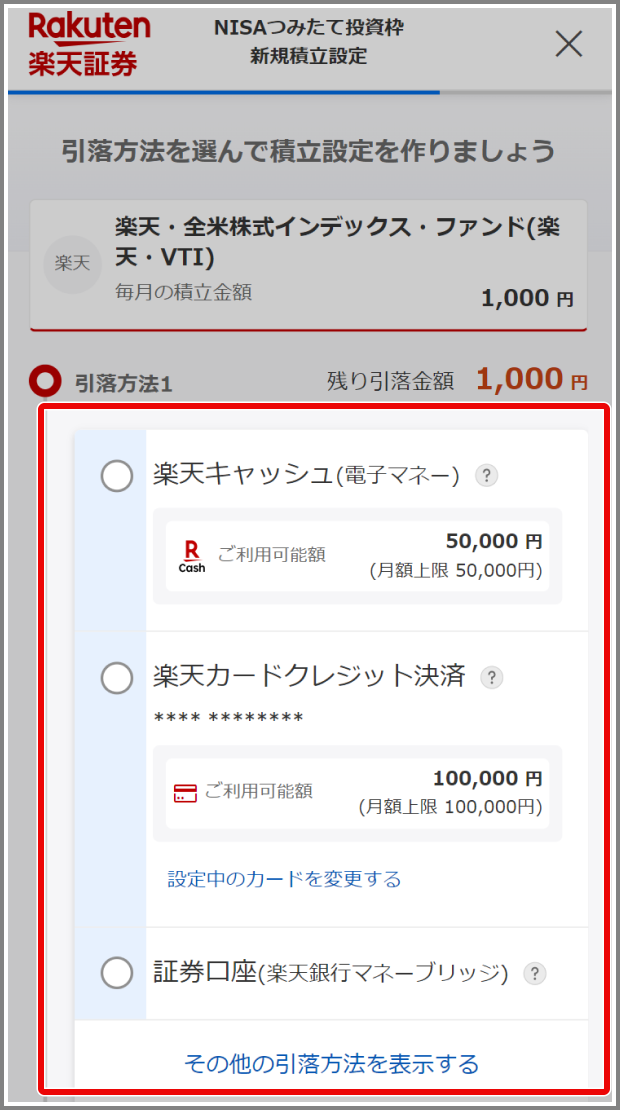
積立日を選びましょう!
(月末は受け渡し日の関係で枠がずれることがあるので、避けた方が無難)
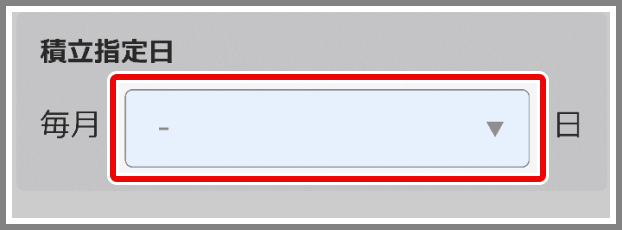
ポイント利用はすでに設定してあるはずです☆
『次へ』をタップ。
積み立て内容を確認したら、取引暗証番号を入力して『設定する』!
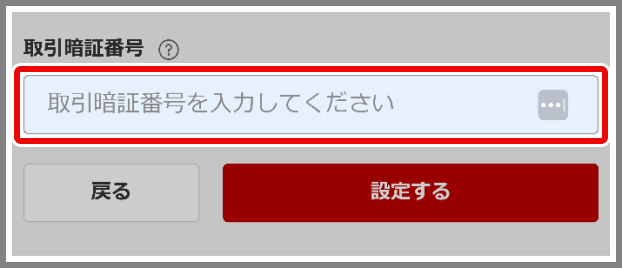
おわり☆
2.カード決済のやり方(おすすめ!)
ではカード決済での設定方法を見ていきましょう!
証券口座引き落としと、ほぼ同じフローです☆
ログインしたら、左上『メニュー』→『NISA』
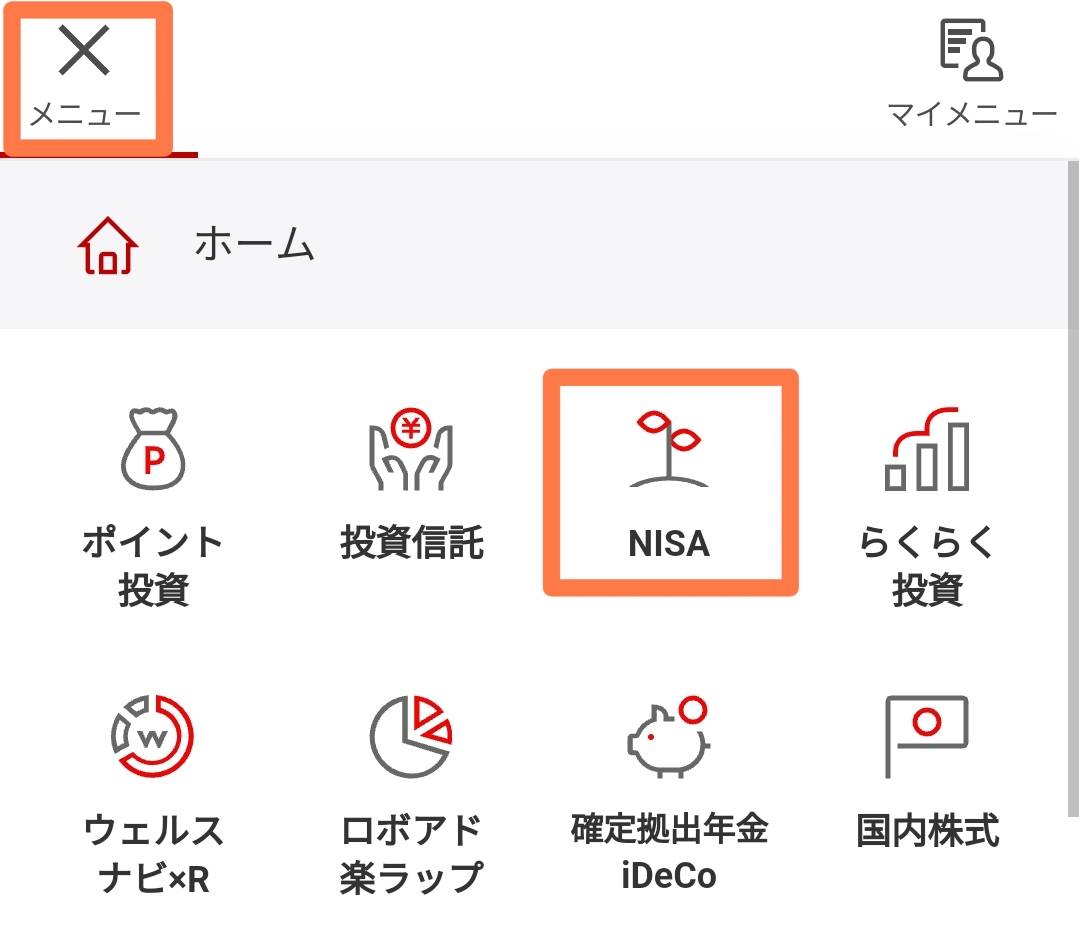
『探す』から、積み立てたい銘柄を探しましょう!
銘柄のページに移動したら、右下『積立設定』をタップ。
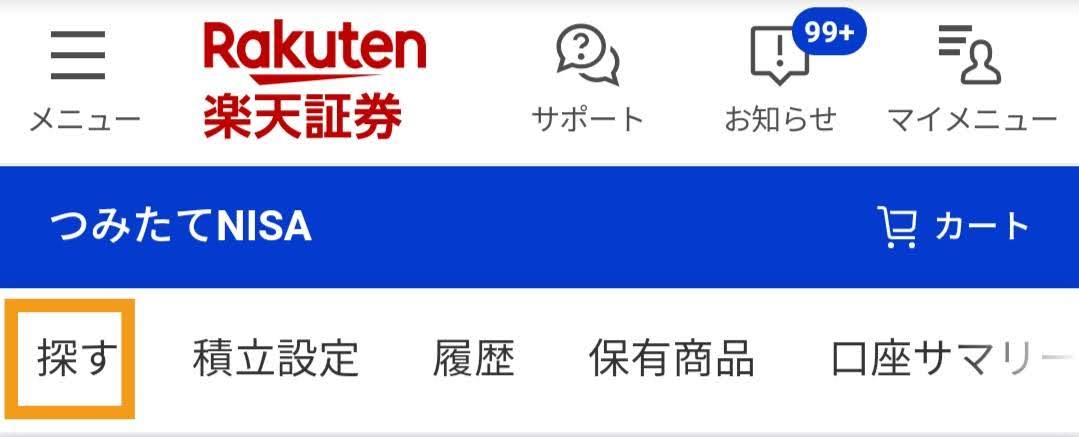
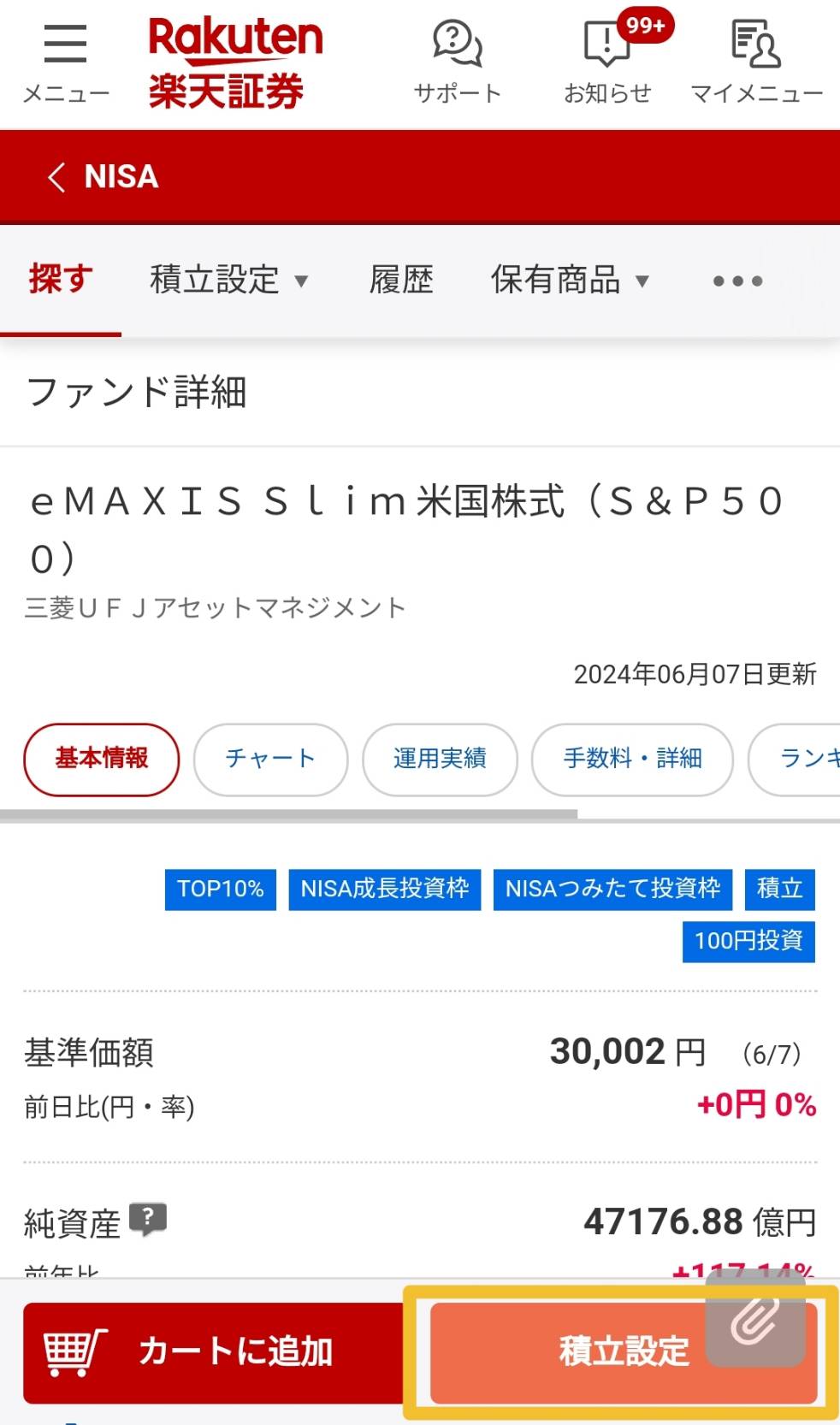
口座区分は『NISAつみたて投資枠』をタップ。
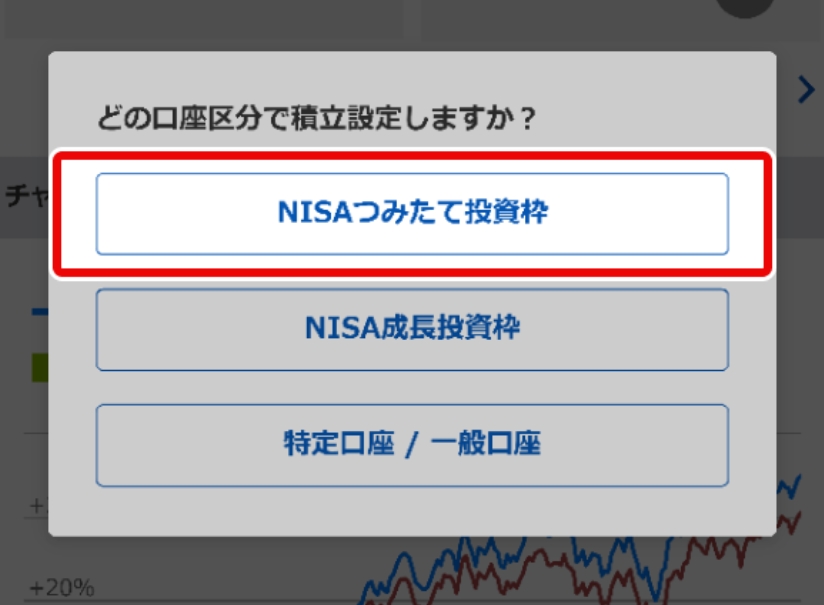
はじめて投資信託を積み立てる場合、確認事項への同意が必要なので、書面を確認して同意しましょう!
つみたて金額をお好みで入力♪(カード決済は月10万円まで♪)
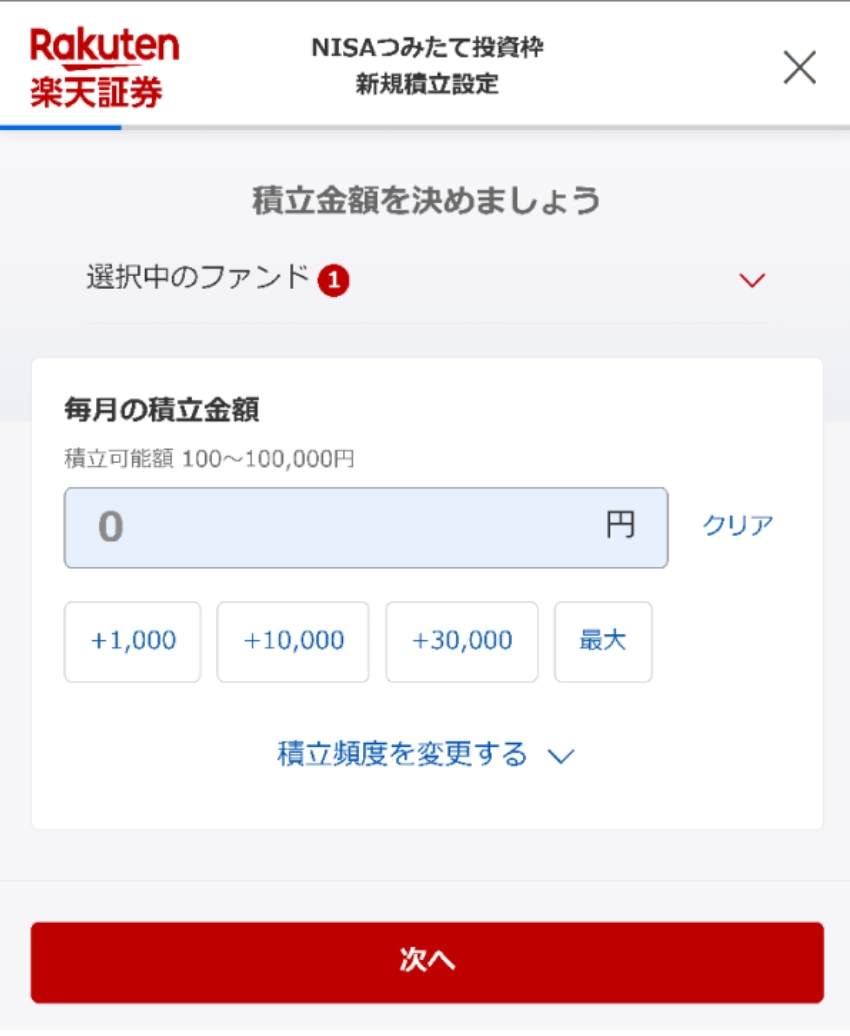
分配金コースを選択!『再投資型』で大丈夫です◎
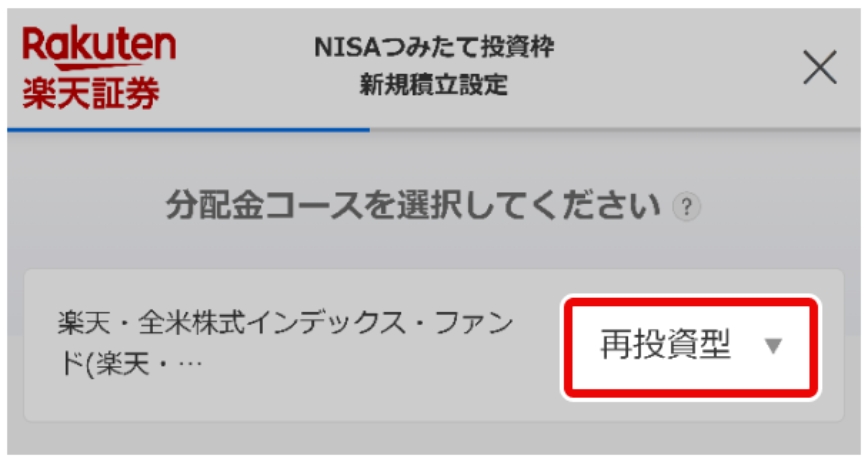
目論見書(投資信託の説明書のようなもの)を『未確認の書面を確認する』で確認して、『同意して次へ』。
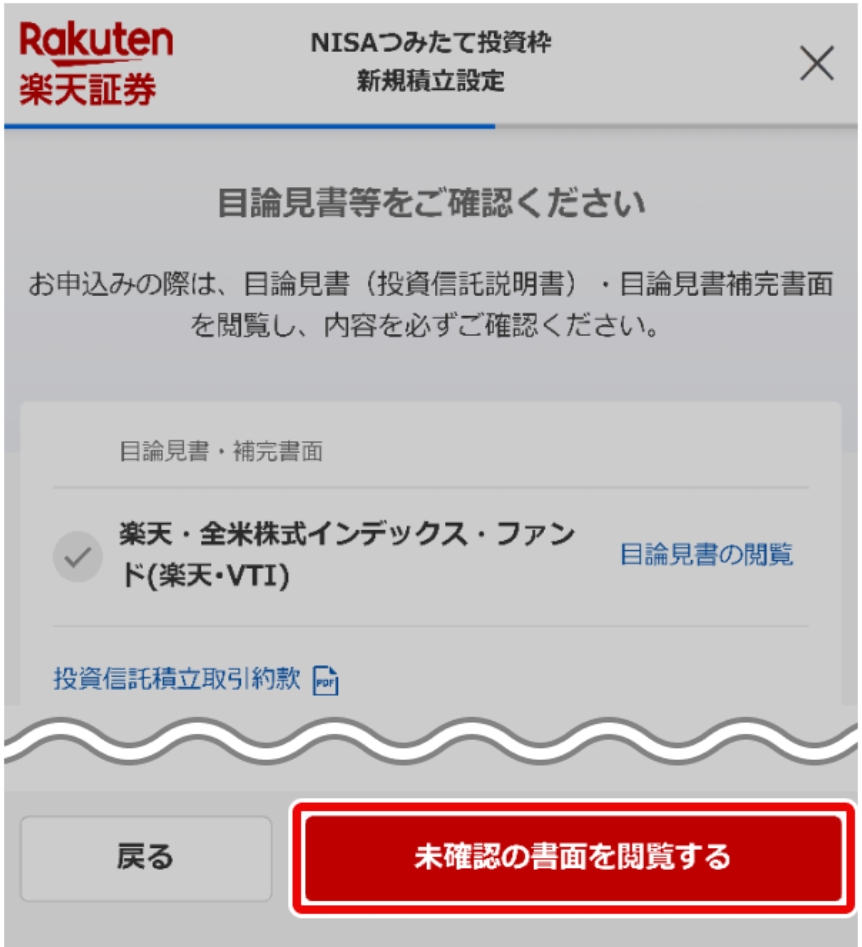
引き落とし方法を選びます。『楽天カードクレジット決済』を選択!
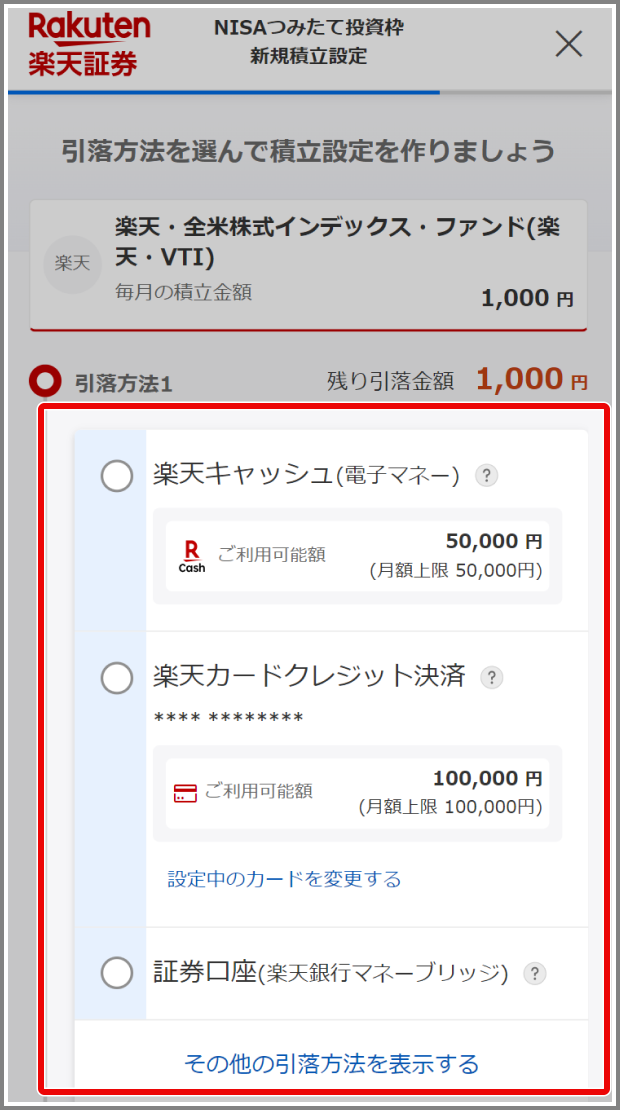
積立日は、カード決済ではじぶんで選ぶことはできません。
ポイント利用はすでに設定してあるはずです☆
『次へ』をタップ。
積み立て内容を確認したら、取引暗証番号を入力して『設定する』!
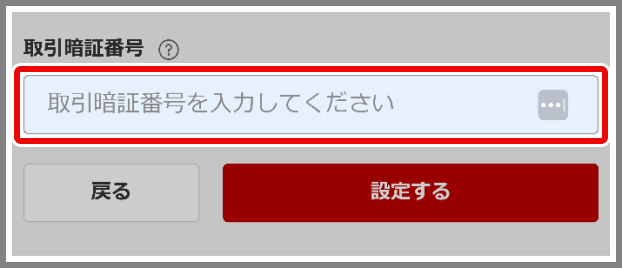
おわり☆
3.楽天キャッシュ決済のやり方
では楽天キャッシュ決済での設定方法を見ていきましょう!
こちらもカード決済と、ほぼ同じフローです☆
ログインしたら、左上『メニュー』→『NISA』
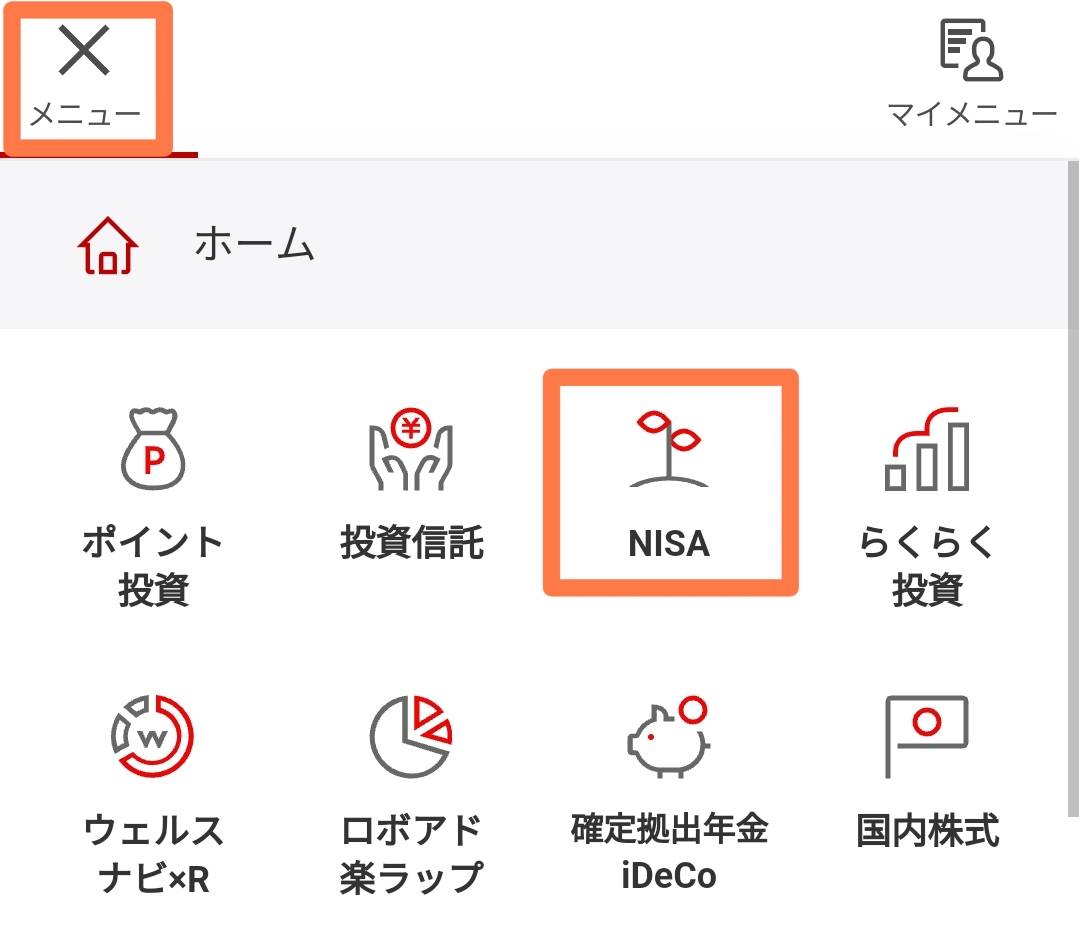
『探す』から、積み立てたい銘柄を探しましょう!
銘柄のページに移動したら、右下『積立設定』をタップ。
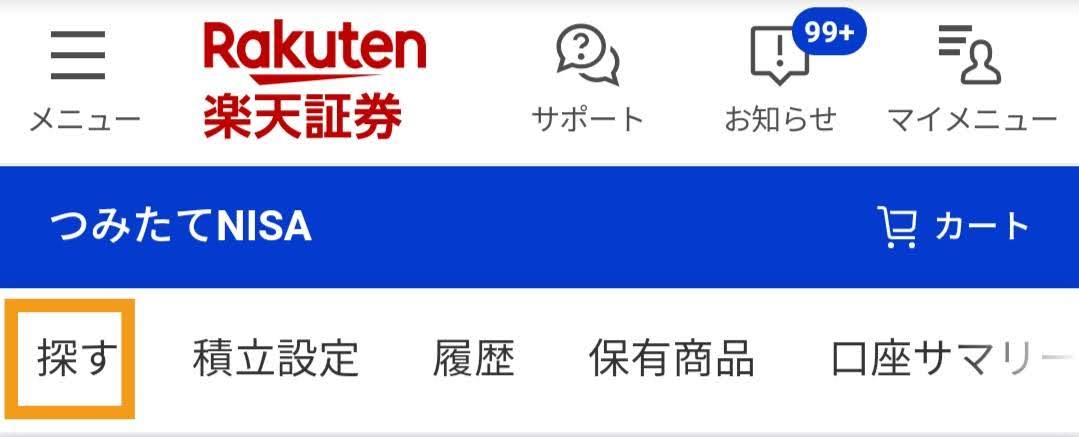
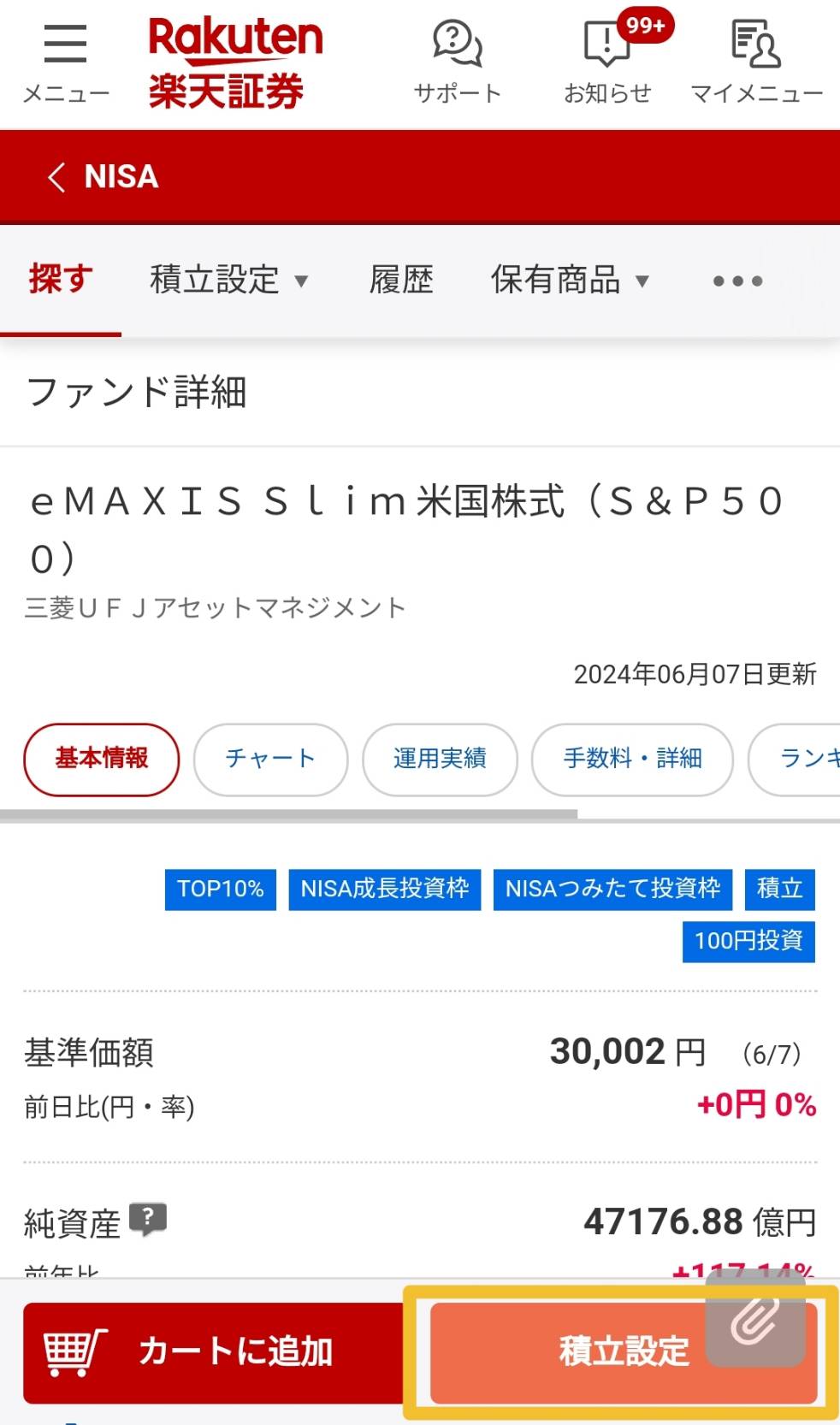
口座区分は『NISAつみたて投資枠』をタップ。
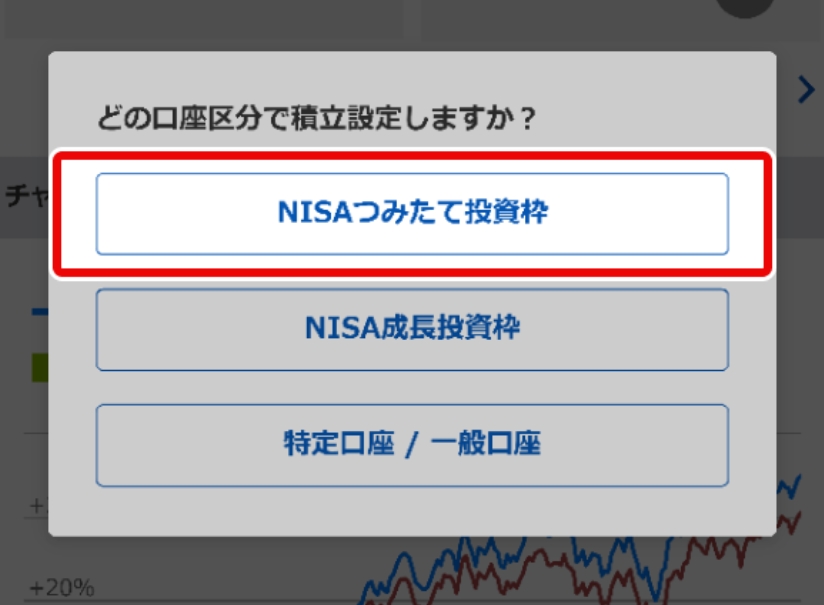
はじめて投資信託を積み立てる場合、確認事項への同意が必要なので、書面を確認して同意しましょう!
つみたて金額をお好みで入力♪(楽天キャッシュ決済は月5万円まで♪)
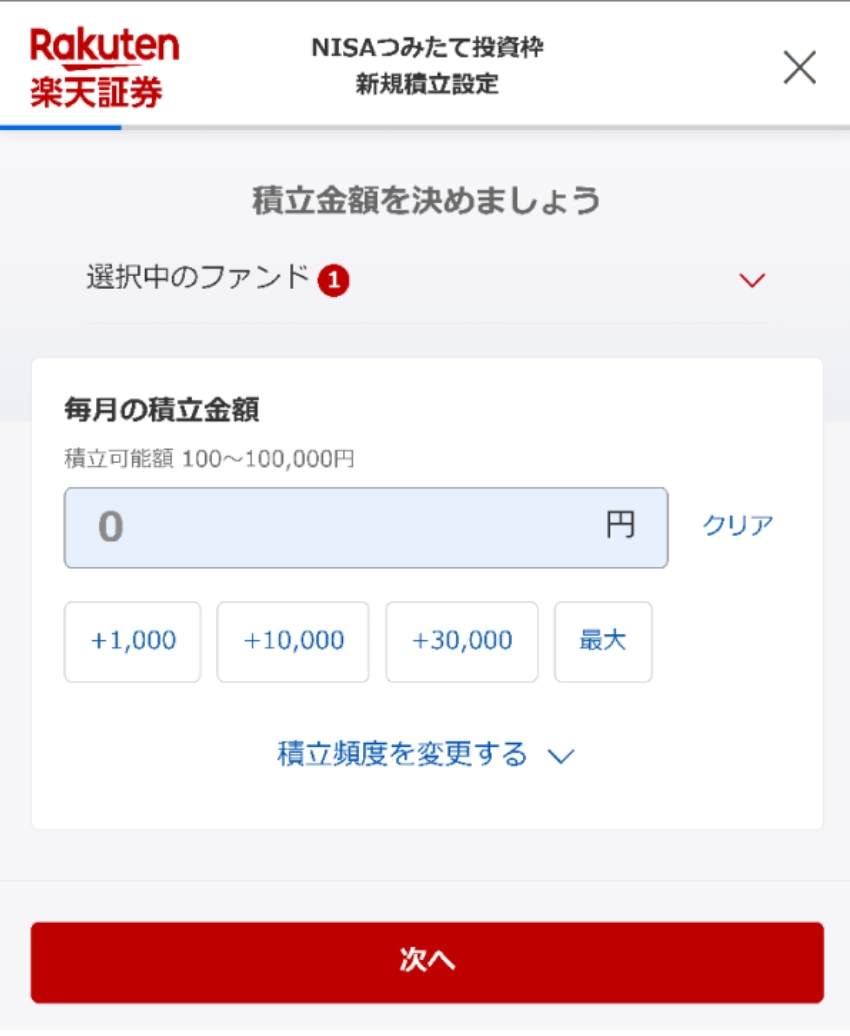
分配金コースを選択!『再投資型』で大丈夫です◎
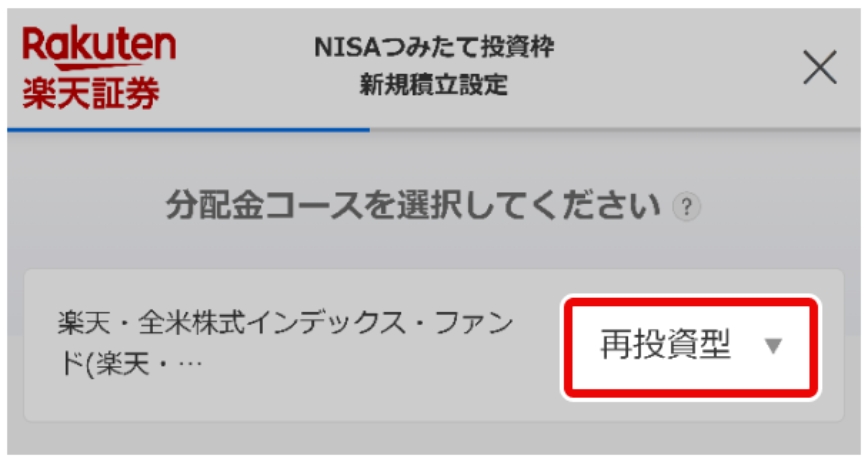
目論見書(投資信託の説明書のようなもの)を『未確認の書面を確認する』で確認して、『同意して次へ』。
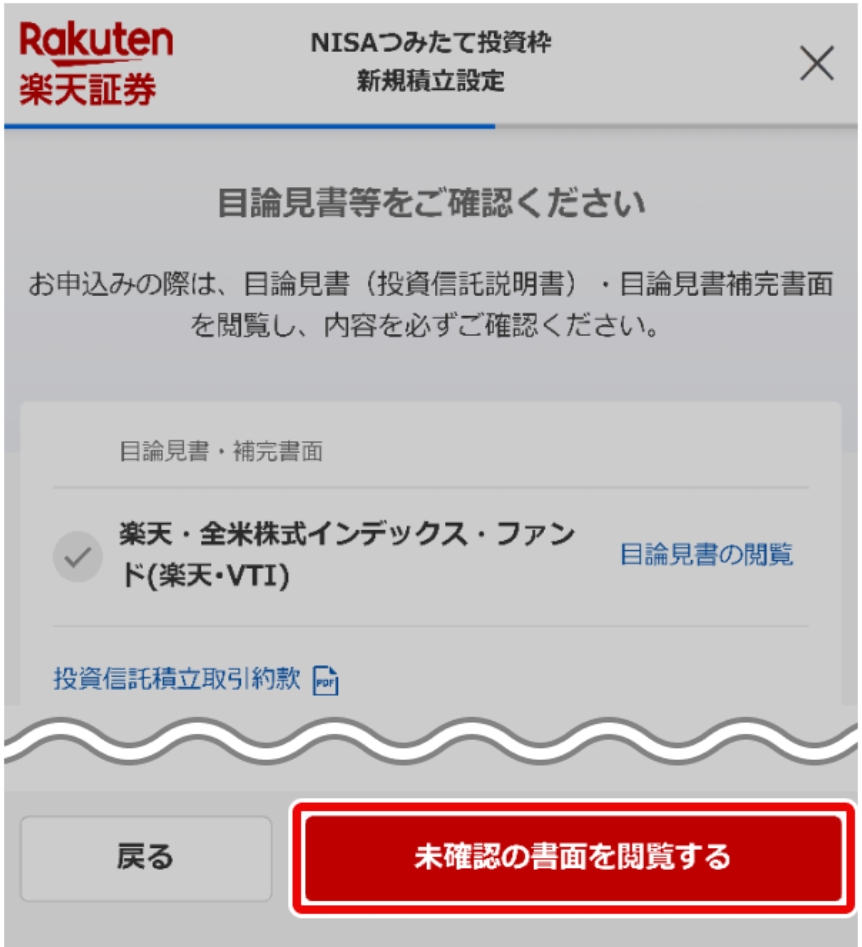
引き落とし方法を選びます。『楽天キャッシュ』を選択!
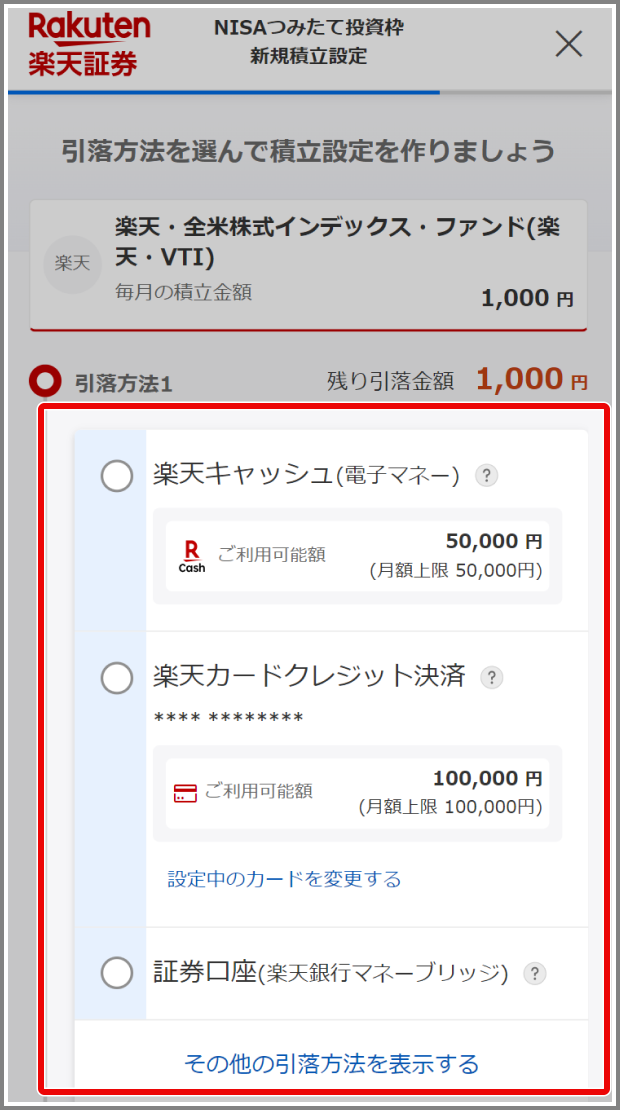
積立日を選びましょう!
(月末は受け渡し日の関係で枠がずれることがあるので、避けた方が無難)
ポイント利用はすでに設定してあるはずです☆
『次へ』をタップ。
ここでチャージ方法の設定がまだの場合は、設定しておきましょう☆
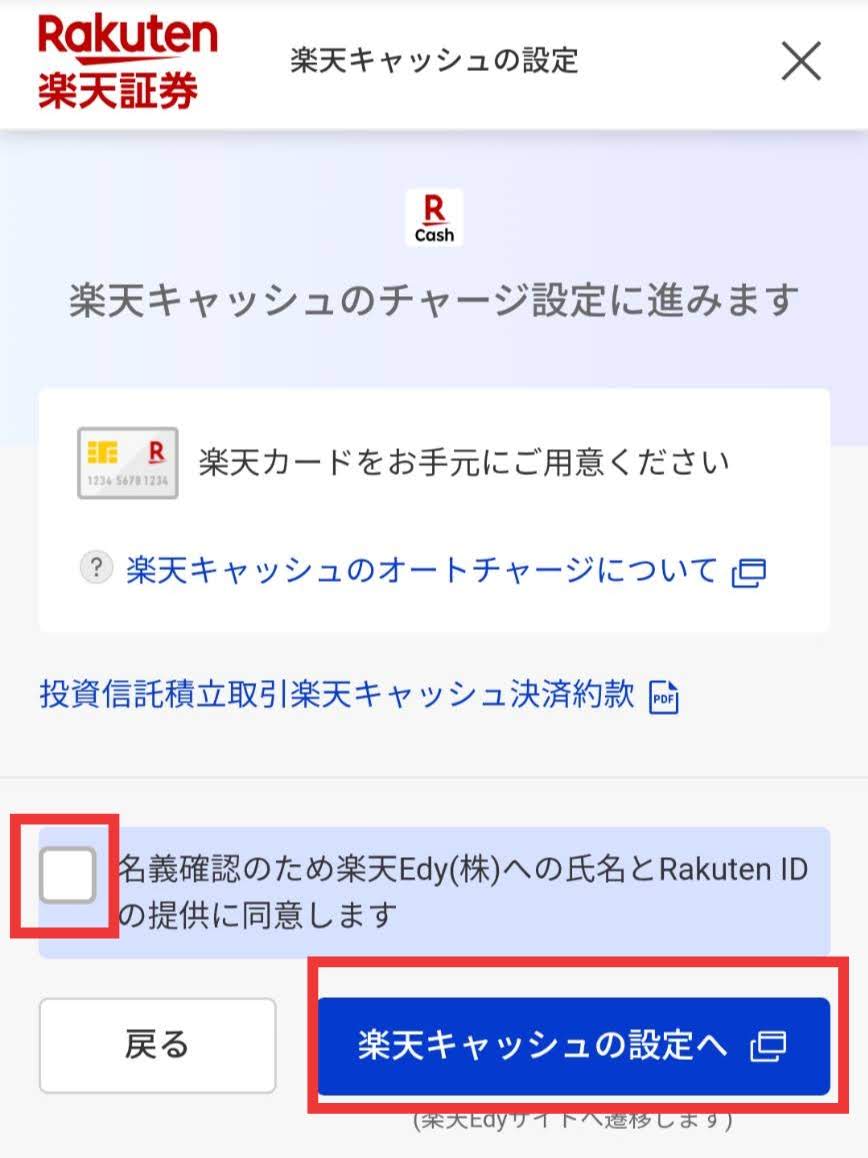
楽天にログインしたら、以下の画像の通りの手順で設定していってね♪
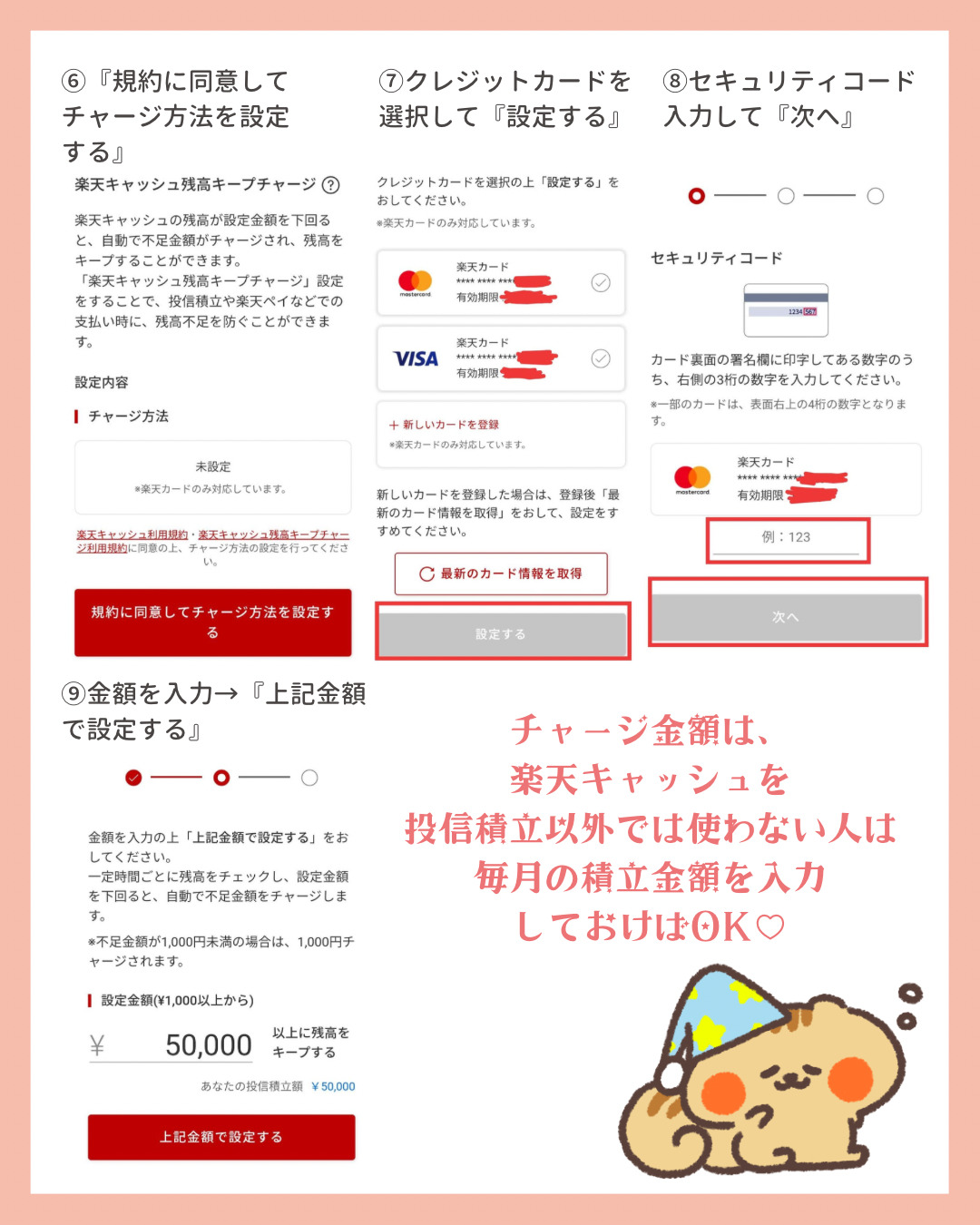
積み立て内容を確認したら、取引暗証番号を入力して『設定する』!
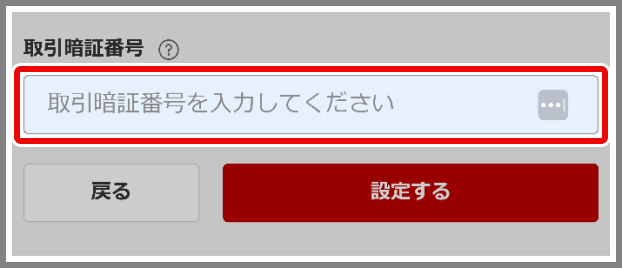
おわり☆
その他楽天証券おすすめ設定
やっておいてほしい設定・やっておくと便利な設定をまとめました☆
特定口座源泉徴収あり
口座開設時に選んでいれば大丈夫なのですが、念のため確認しておきましょう。
ログインしたら、右上『マイメニュー』→『お客様情報の設定・変更』
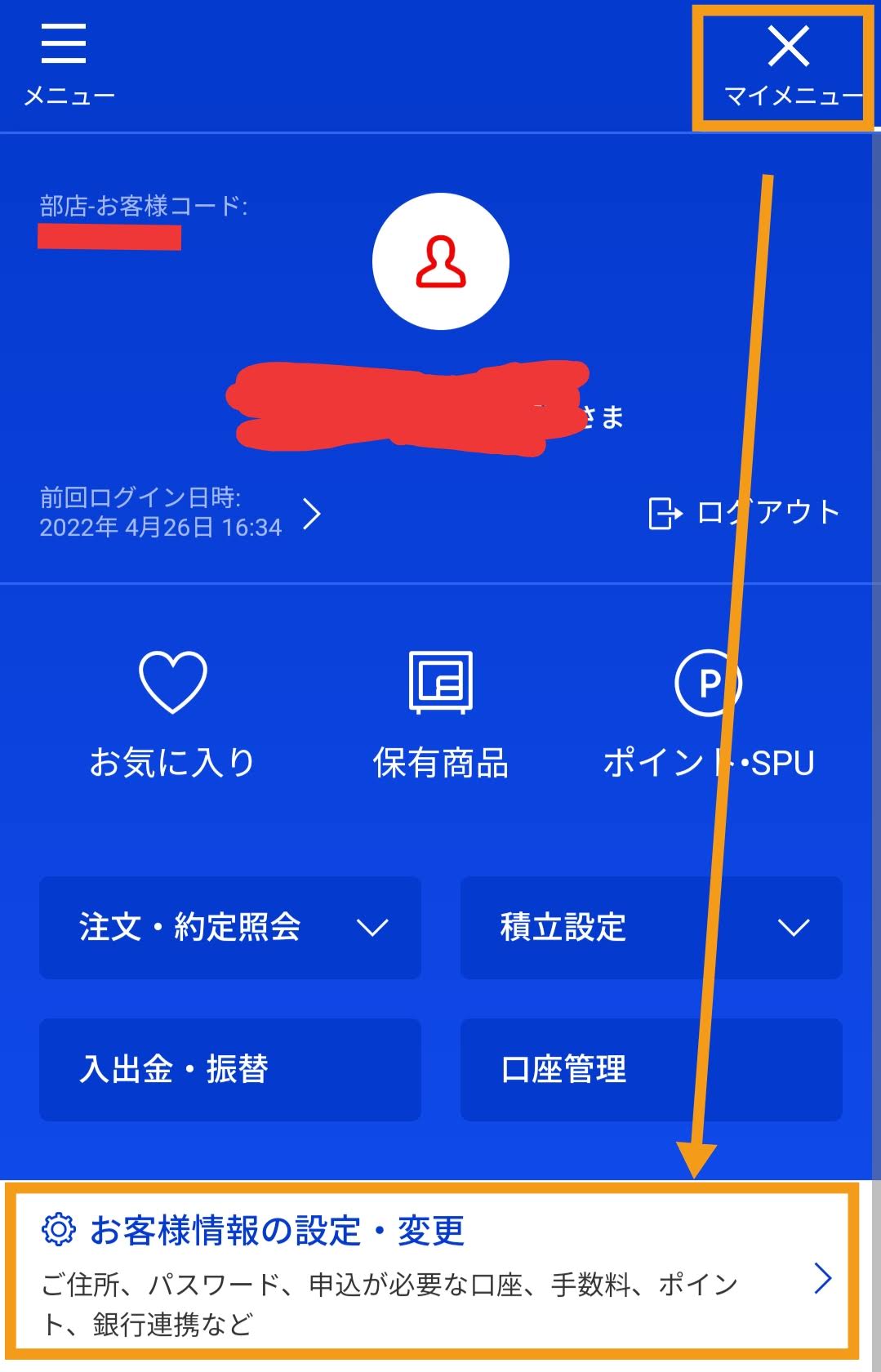
『基本情報』→『特定口座・源泉徴収』
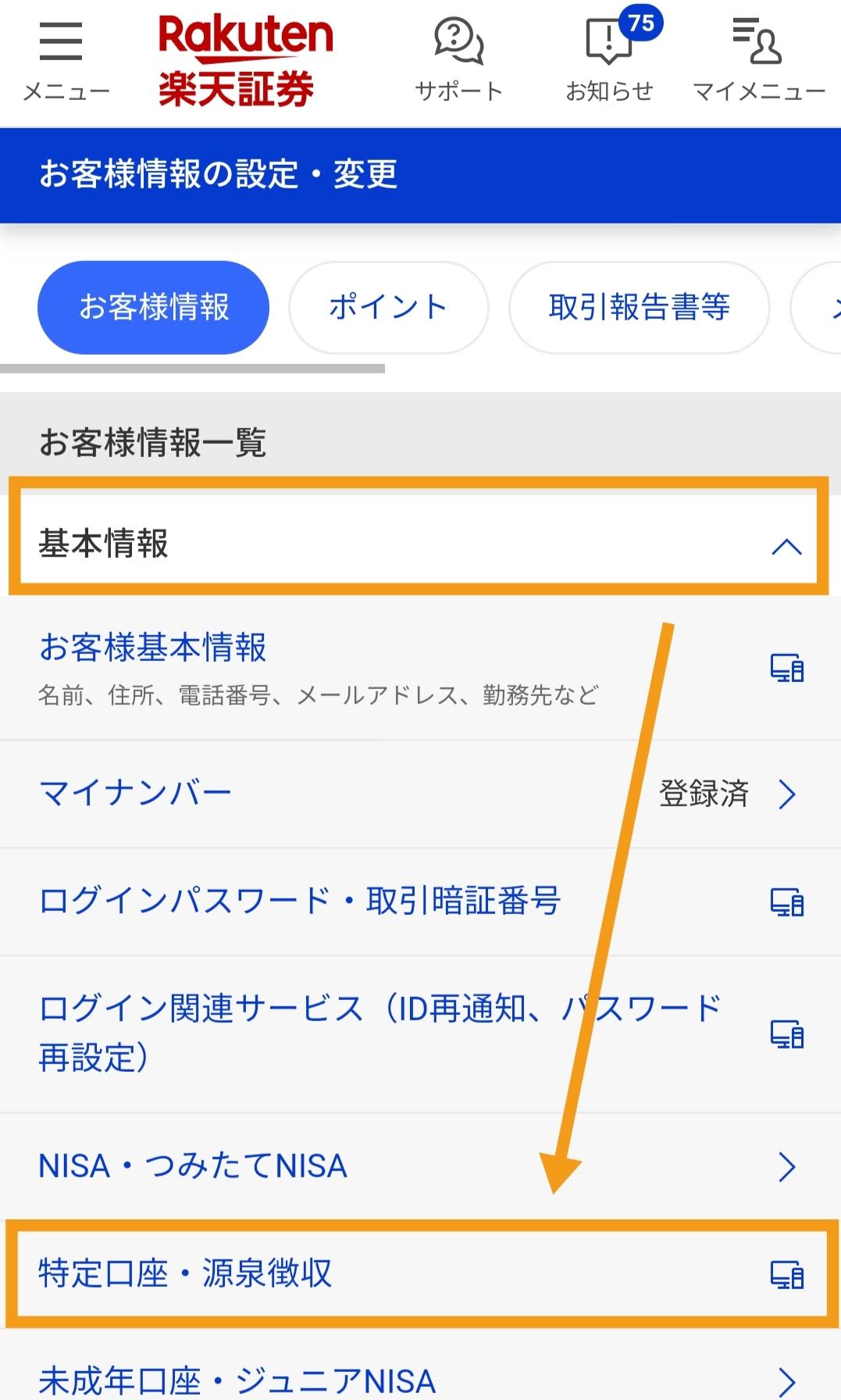
『源泉徴収あり』になっていればOK☆
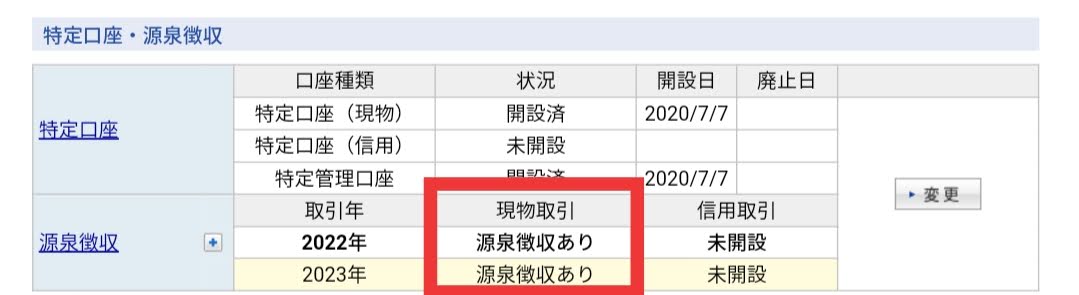
じぶんで申告して節税したいなど理由がなければ、これにしておきましょう♪
源泉徴収ありにしておけば、確定申告不要&扶養を抜ける心配なしです☆
なるほど。特定口座っていうのはいつ使う口座なのだ?
ちなみに特定口座は、NISA以外の取引につかう口座です!
配当金の受け取り方法
口座開設時に選んでいれば大丈夫なのですが…
もし間違えていたら配当金が非課税になりません!
念のため確認しておきましょう。
ログインしたら、右上『マイメニュー』→『お客様情報の設定・変更』
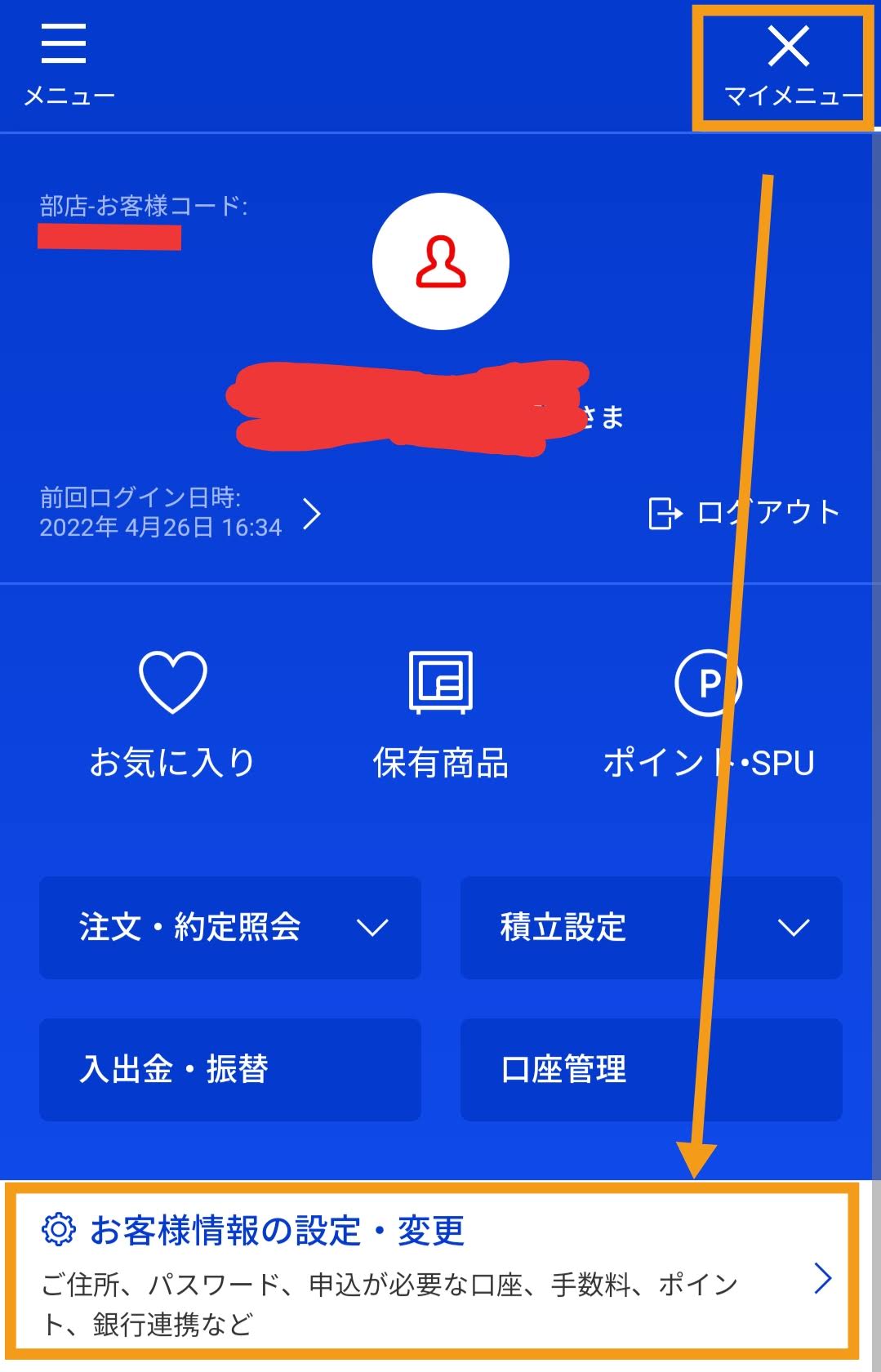
『各商品に関する設定』→『国内株式』をタップ。
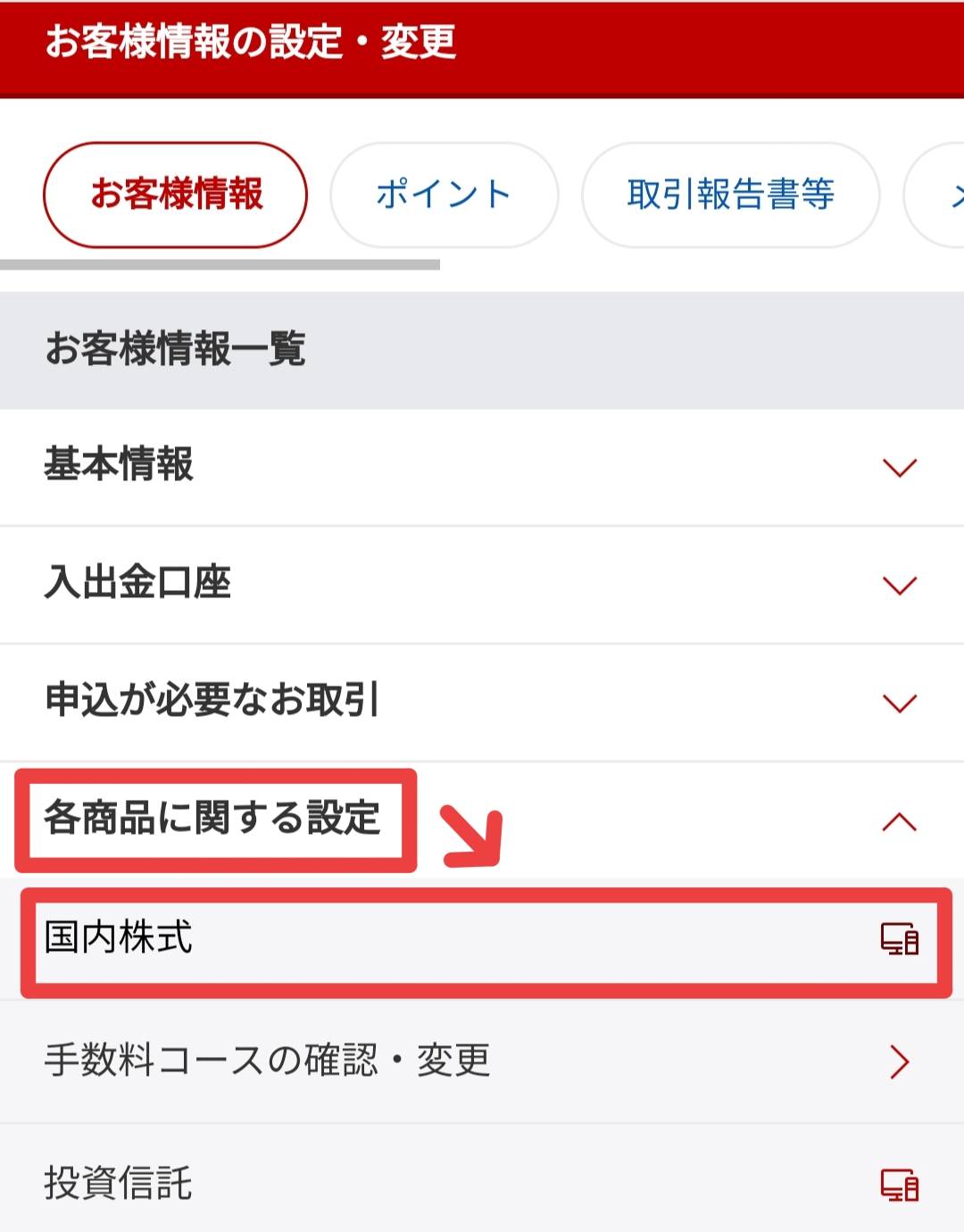
配当金受領方法が『株式数比例配分方式』になっていればOK★
違ったら変更しておきましょう!

楽天カードの引き落としを楽天銀行に
こちらはSPU+0.3倍になるので、楽天銀行と楽天カードを持っていたらおすすめ☆


楽天カードのHPから設定しましょう♪
給与振り込みの口座を楽天銀行にできる人はしておくとさらに+0.2倍でお得です◎
書類の電子交付
書類を郵送でなく、電子交付してほしい場合は設定しておきましょう☆
(口座開設時に設定している人は大丈夫です◎)
ログインしたら、『マイページ』→『お客様情報の設定・変更』
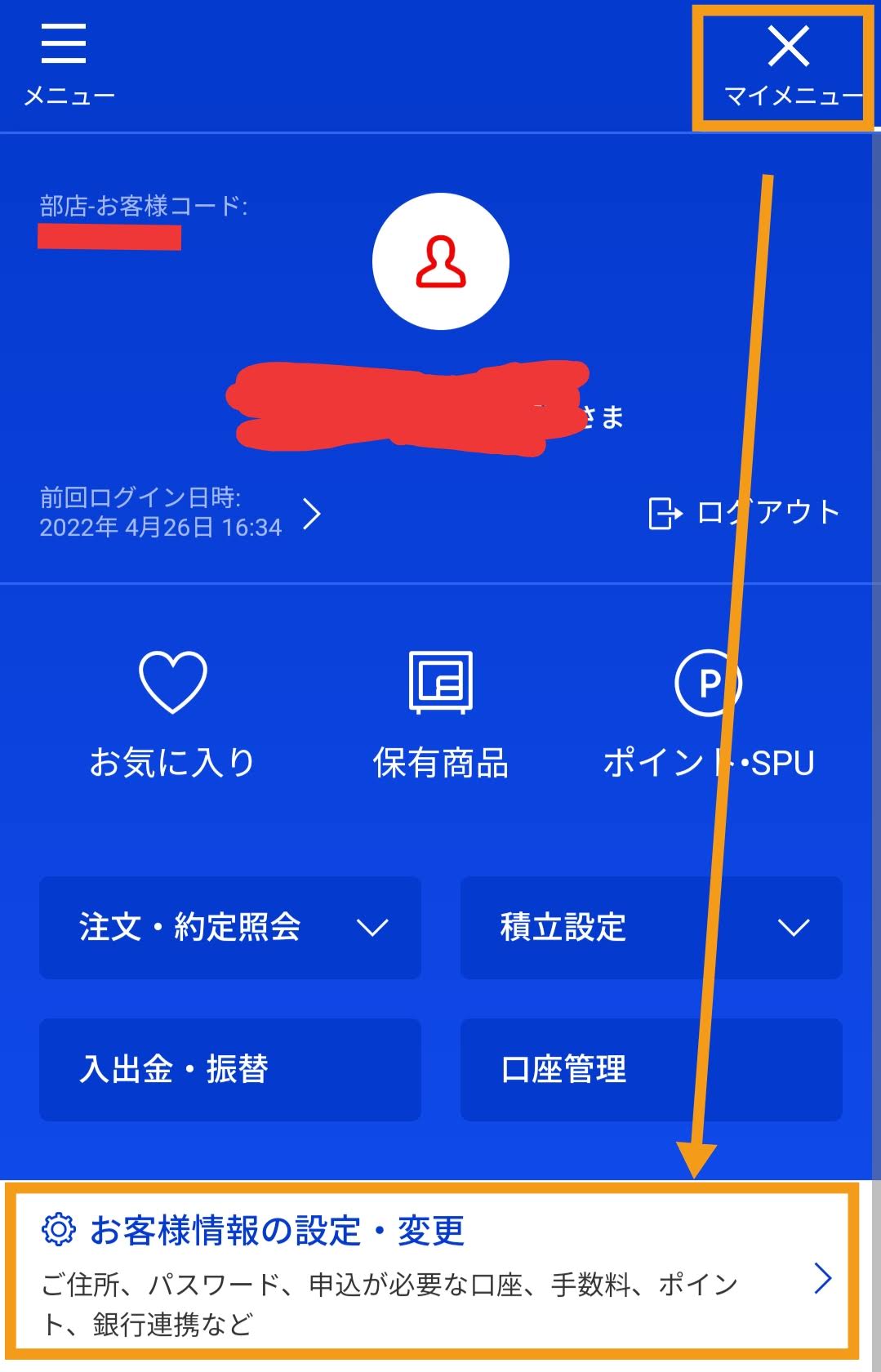
『取引報告書等』→『電子交付選択状況』から設定できます☆
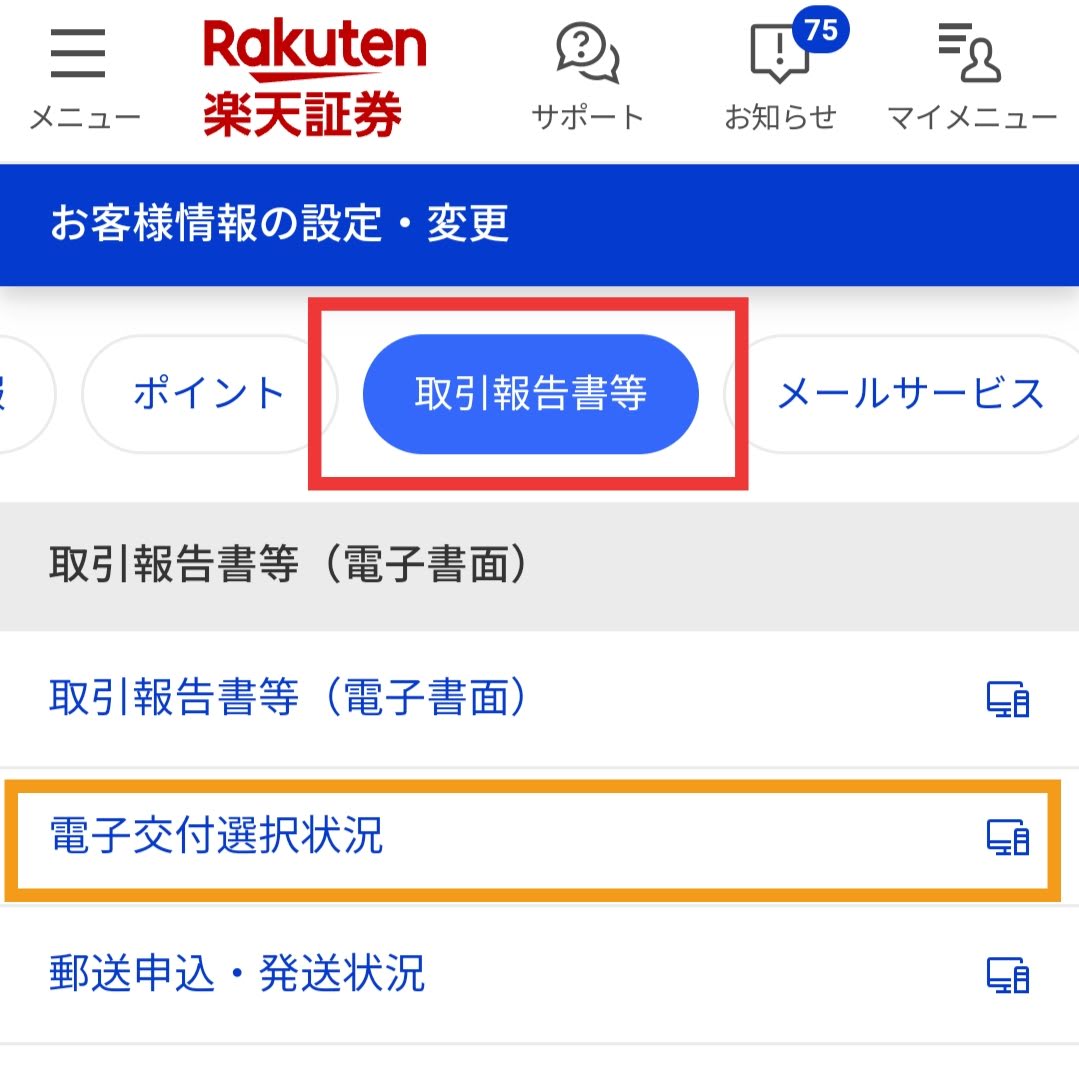
たくさん書類が郵送されてきて困っておったんじゃ…これで安心♪
(付録)かかる手数料のまとめ♪
楽天証券の新NISAでかかる手数料まとめました★
SBI証券との比較もあるので見てみてね♪
スワイプで全部見れるよ↓
(付録)我が家の新NISA投資成績♪
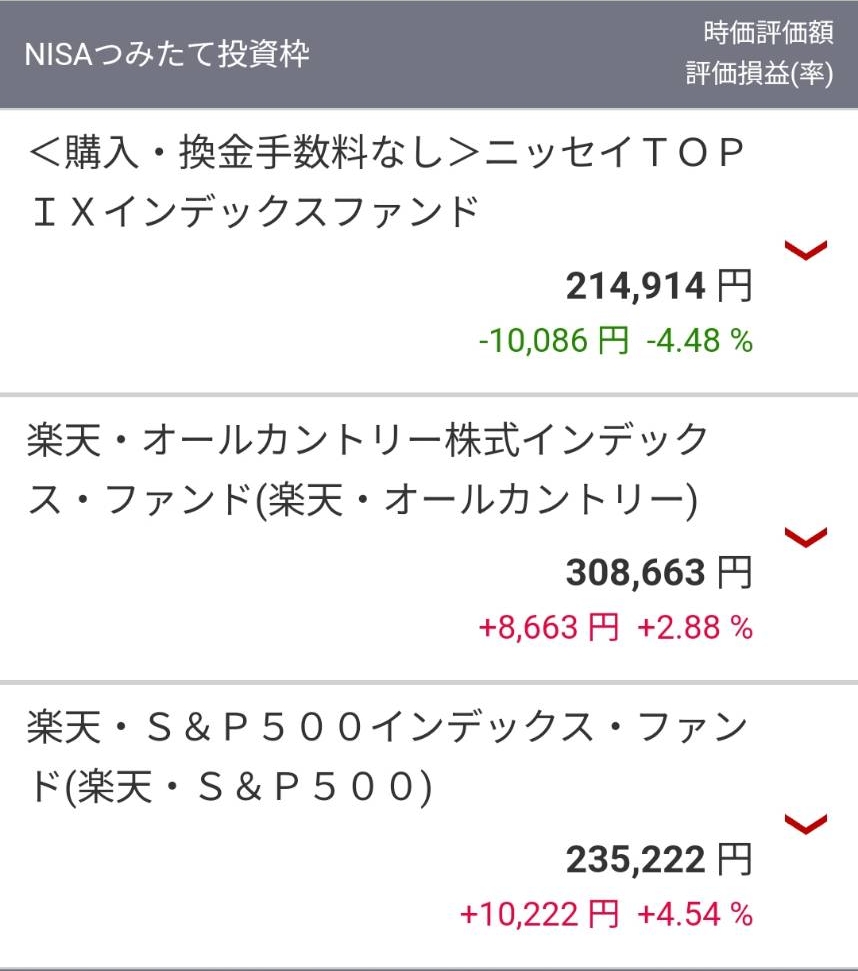
(裏技)日経新聞が無料で読める方法☆
これは設定というか知ってると便利な裏技(?)なのですが…
実は楽天証券 の口座を持っているだけで日経新聞が無料で読めるんです☆
な…なんだと…!!!!
では、読む方法を説明していきますね♪
まずは『iSPEED株取引・株価・投資情報』という無料アプリをダウンロードします。
(『楽天証券 株』とかで検索!)

アプリを立ち上げたら、ログインします。
(ログイン画面にならない場合は、『メニュー』から以下のようにログインしてね。)
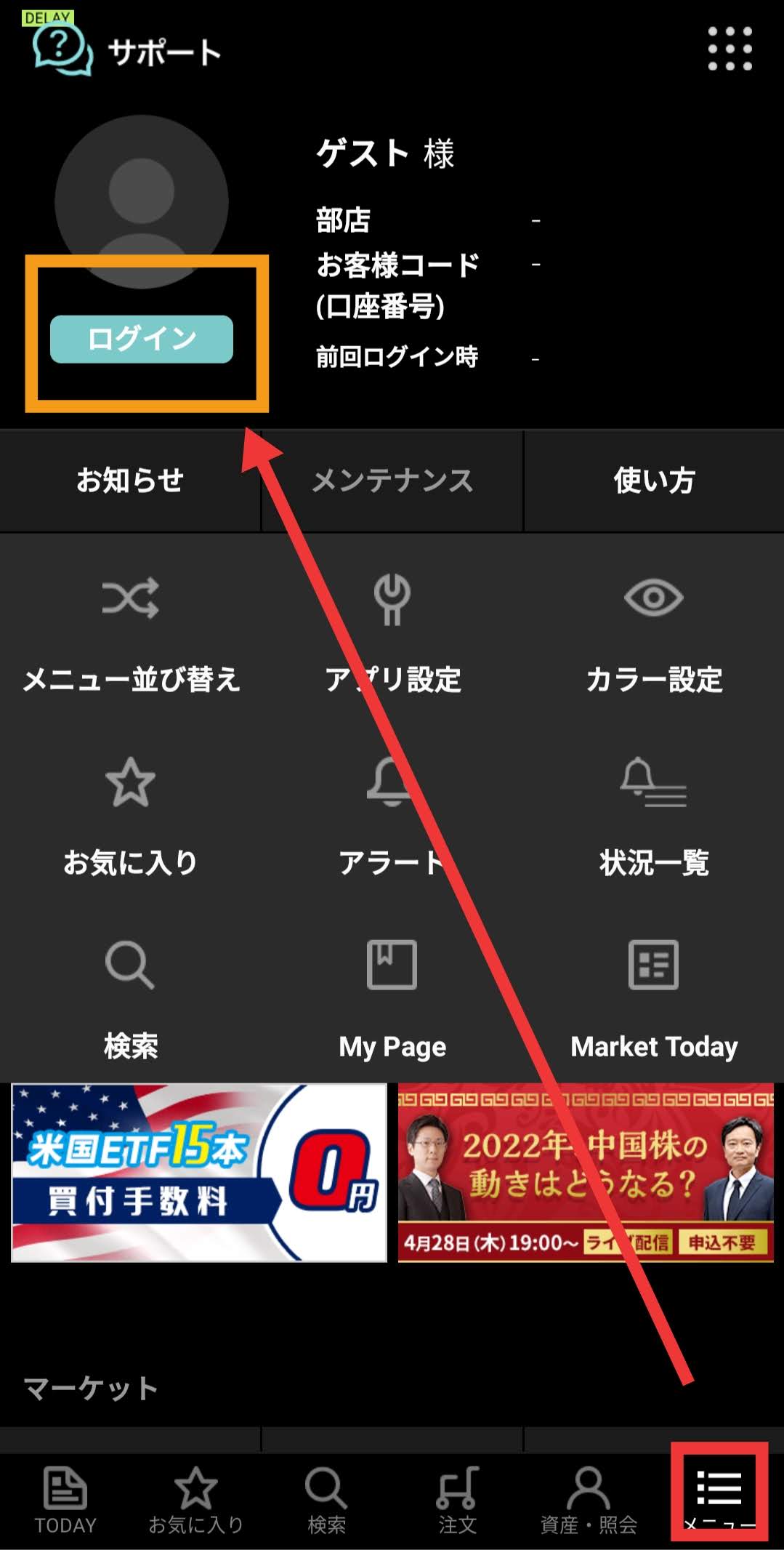
ログインしたら、右下『メニュー』→少しスクロールして『日経テレコン』をタップ。
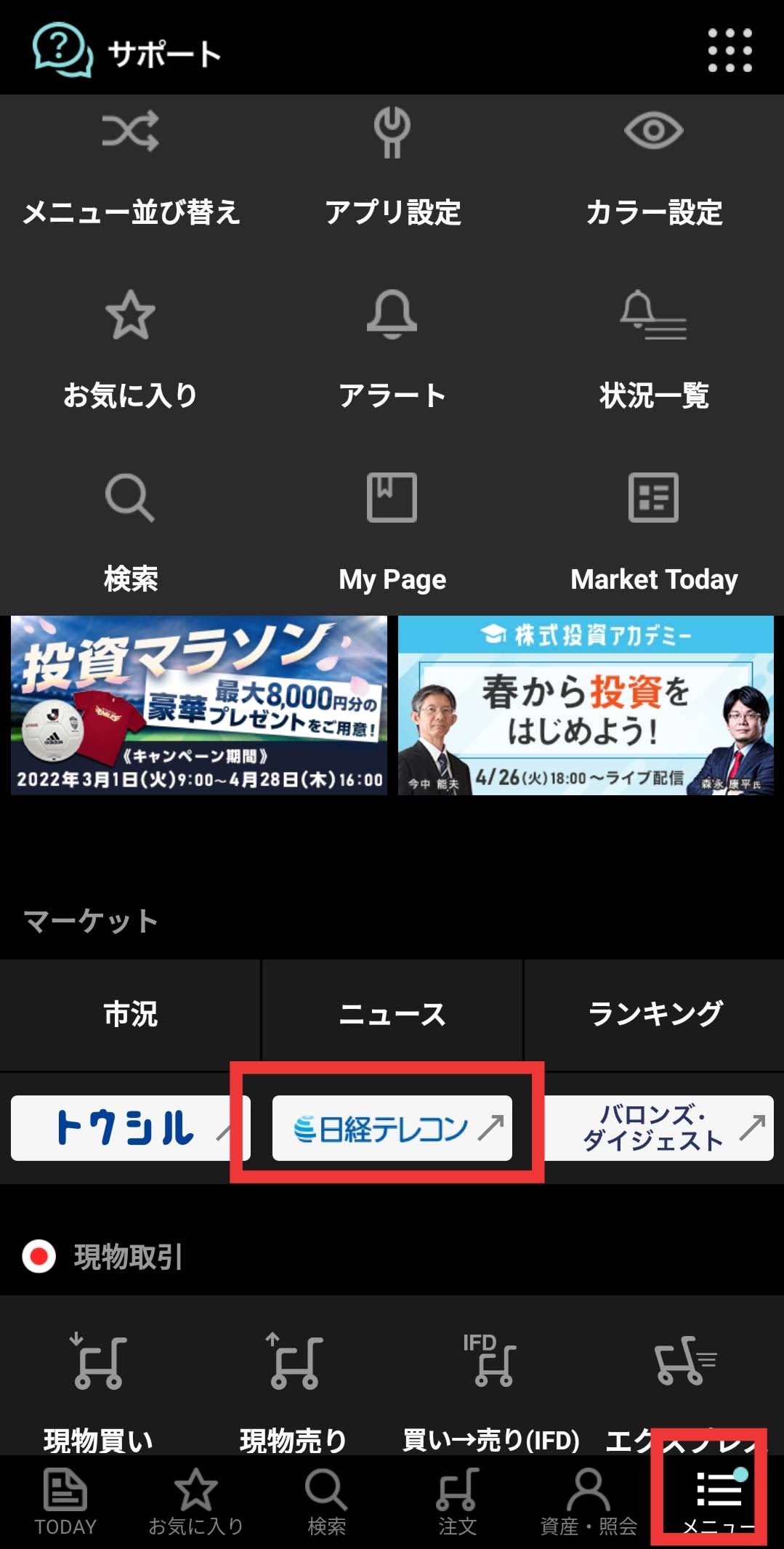
ブラウザに遷移するので、規約に同意。
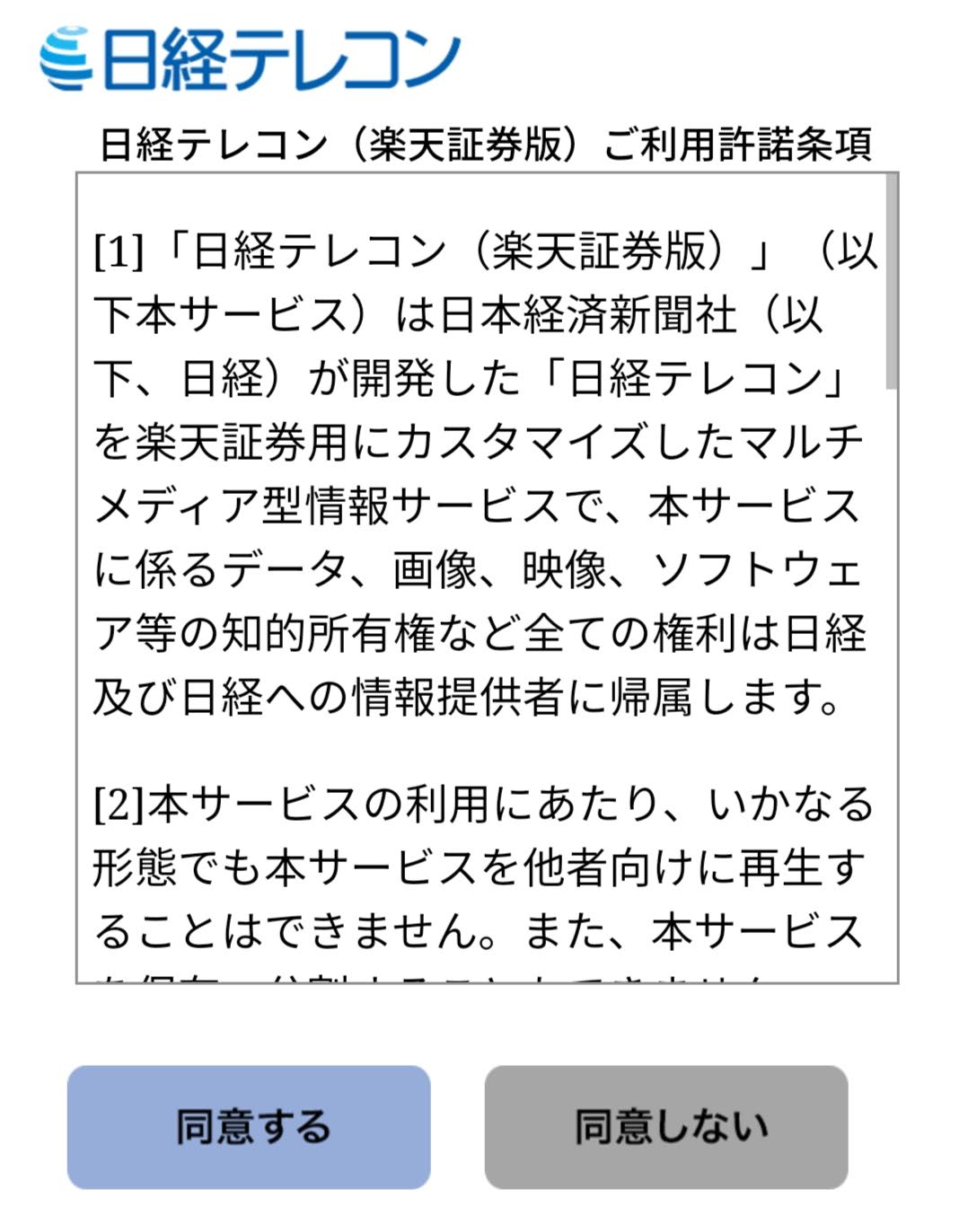
右上三本線をタップ→『きょうの新聞』
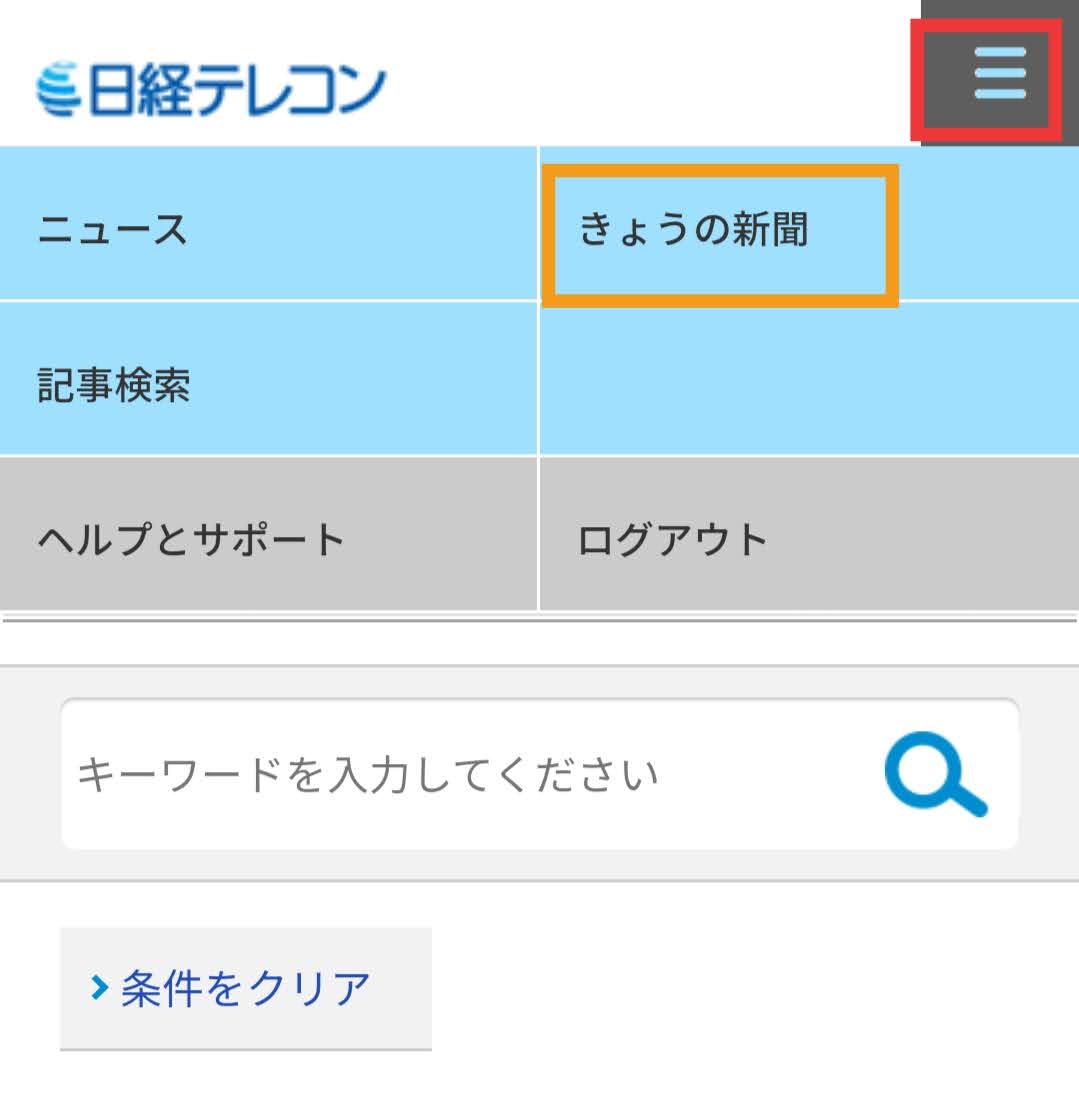
日経新聞朝刊など、好きな新聞が無料で読めます♪やった~
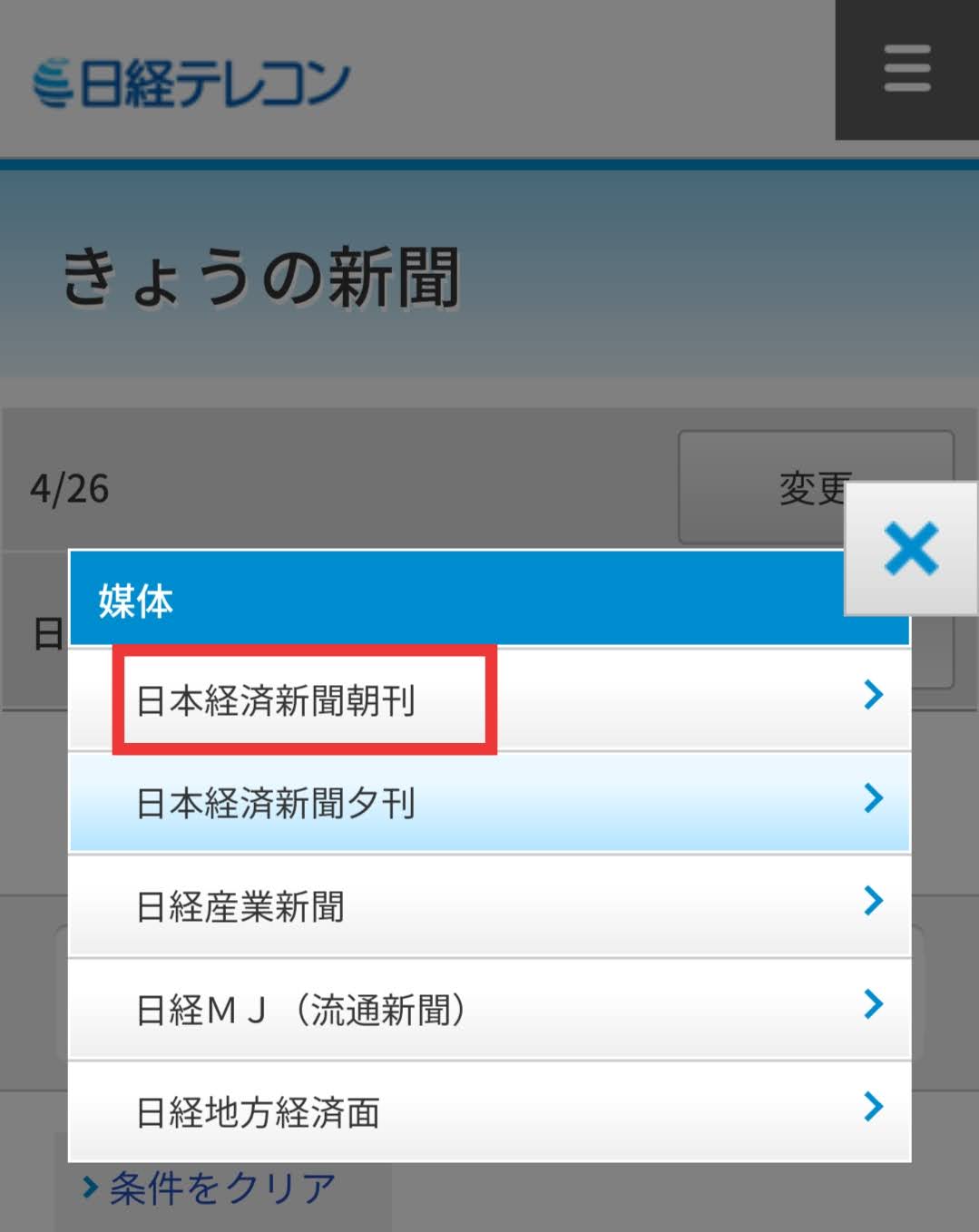
日経新聞は普通に契約すると月4,900円!
楽天証券 で使える日経テレコンだと過去1年分の記事検索もできて便利です◎
お得なのでぜひ活用してみてね♪
楽天証券で新NISA始めて、楽天ポイントGET☆
こちらの記事のとおりに進めていけば、新NISAを開始できるはずです☆
いろいろ設定することは多いですが、最初にまとめてやっておくとそのあとはほったらかしておくだけでOK!
投資への第一歩に、この記事がお役に立てれば嬉しいです♪
つみたてながら楽天ポイントGETだぜ☆
わからないところがあったら、ミーコのinstagramからDMください★